LG 26LE5500: НАСТРОЙКА ВНЕШНЕГО ОБОРУДОВАНИЯ
НАСТРОЙКА ВНЕШНЕГО ОБОРУДОВАНИЯ: LG 26LE5500
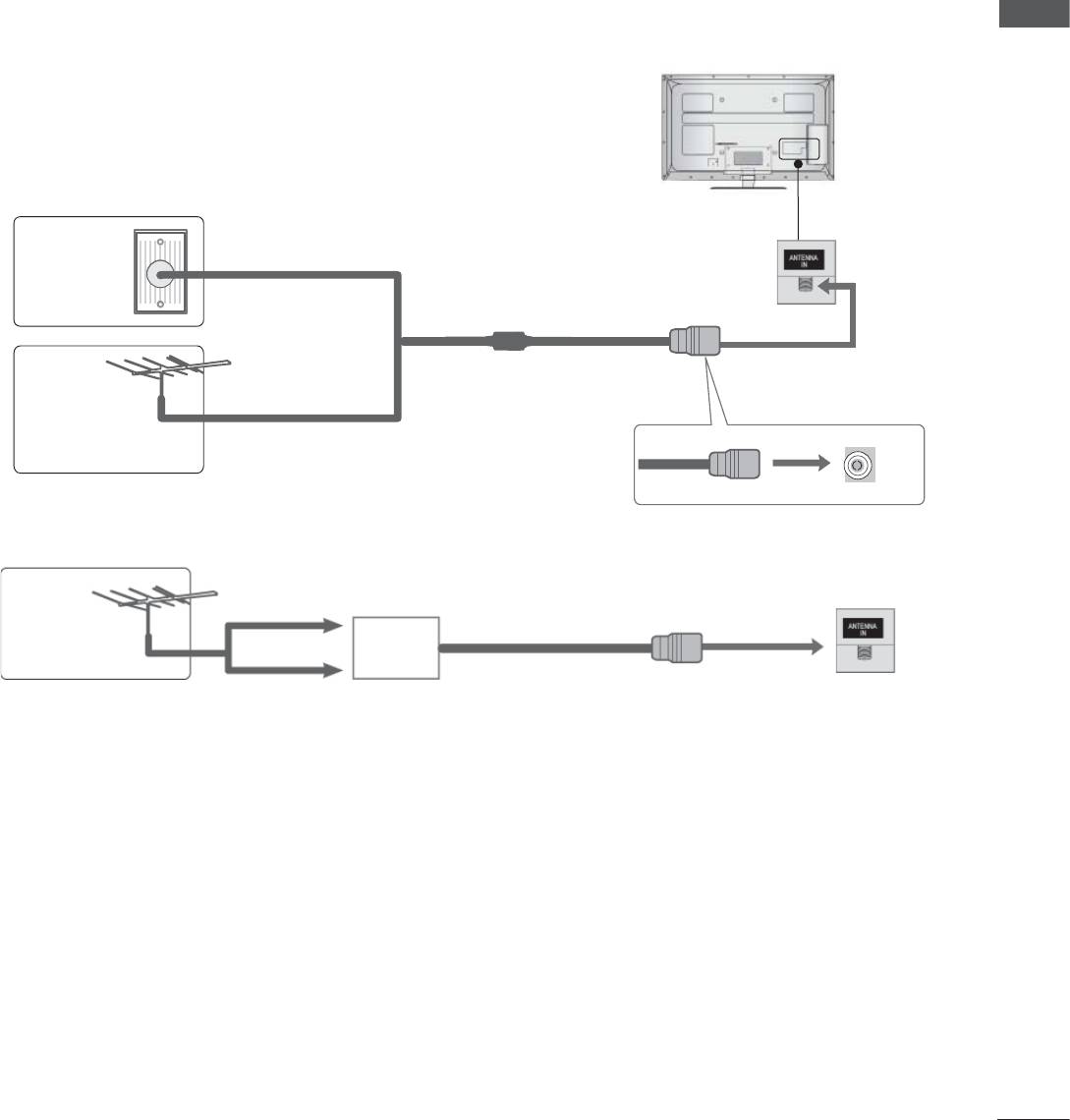
НАСТРОЙКА ВНЕШНЕГО ОБОРУДОВАНИЯ
■Ни в коем случае не подключайте телевизор к сети, если не закончили подсоединять к нему
оборудование. Это может привести к поломке телевизора.
ПОДКЛЮЧЕНИЕ АНТЕННЫ
■ Выберите оптимальное направление антенны. Это повысит качество картинки.
■ Антенный кабель и преобразователь в комплект поставки не входят.
НАСТРОЙКА ВНЕШНЕГО ОБОРУДОВАНИЯ
Многоквартирные жилые дома
Настенна
я антенная
(Подключите антенный провод к настенной антенной розетке)
розетка
Коаксиальный ВЧ-провод
Наружная
(75 Ω)
антенна
(VHF, UHF)
Одноквартирные дома
(Подключите антенный провод к
настенному гнезду для наружной антенны)
UHF
антенны
Усилитель
сигнала
VHF
■В местностях слабого приема сигнала дополнительно к антенне можно установить усилитель
сигнала, как это показано на рисунке справа.
■ Если сигнал требуется подавать на два телевизора, используйте антенный разветвитель.
1
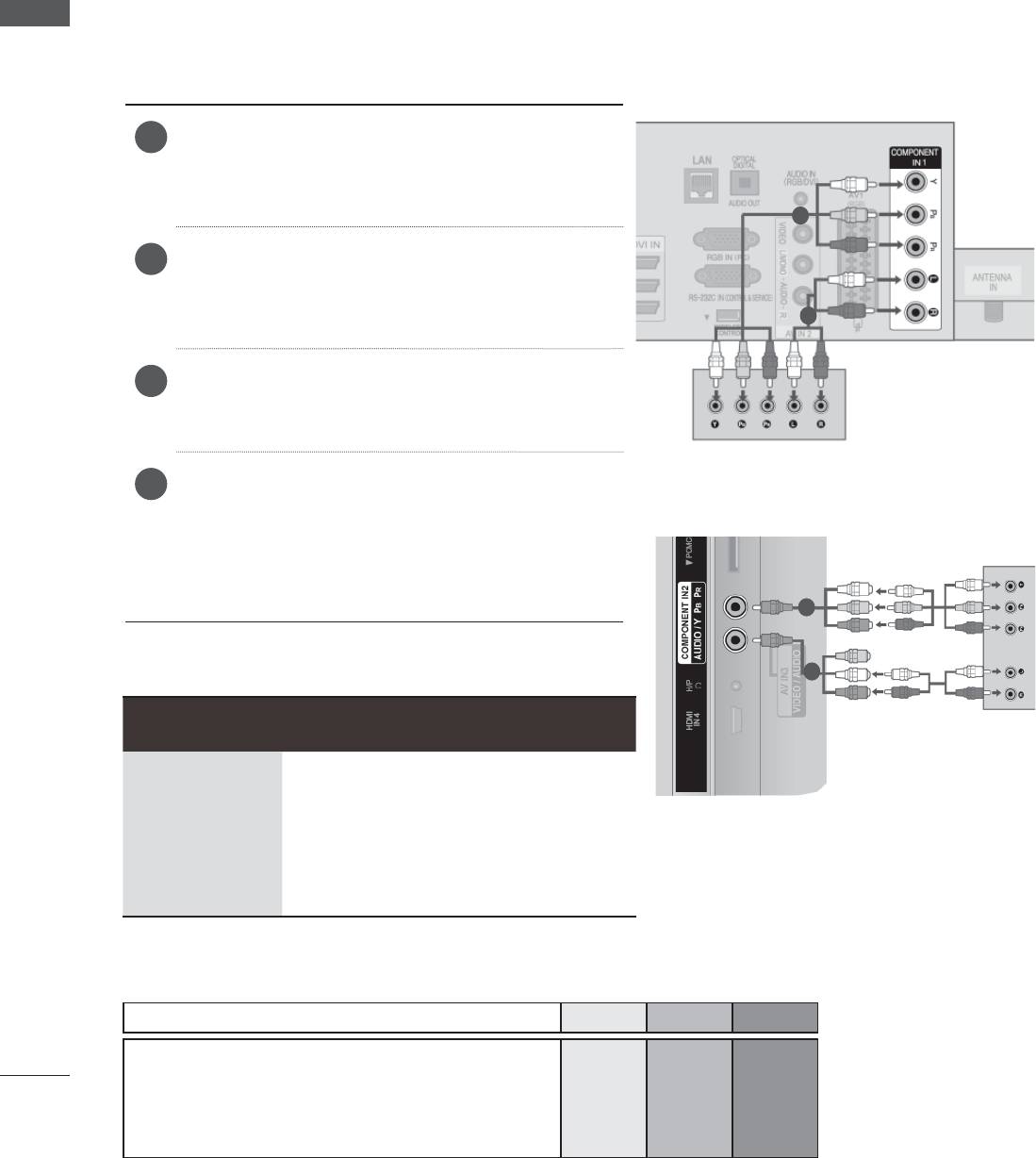
НАСТРОЙКА ВНЕШНЕГО ОБОРУДОВАНИЯ
■Ни в коем случае не подключайте телевизор к сети, если не закончили подсоединять к нему
оборудование. Это может привести к поломке телевизора.
■В этой части раздела «НАСТРОЙКА ВНЕШНЕГО ОБОРУДОВАНИЯ» в основном используются
иллюстрации для моделей 32/37/42/47/55LE7
***
.
■ Приведенное изображение может отличаться от вашего телевизора.
КАК ПРАВИЛЬНО ПОДКЛЮЧИТЬ КОМПОНЕНТНЫЙ КАБЕЛЬ
Этот телевизор способен принимать цифровые сигналы,
поступающие по кабелю/антенне, без
НАСТРОЙКА ВНЕШНЕГО ОБОРУДОВАНИЯ
внешней телеприставки. Однако если вы принимаете цифровые сигналы от цифровой
телеприставки или другого внешнего устройства, обратитесь к схеме, приведенной ниже.
Подключите видеовыходы (Y, PB, PR) —
1
внешнего оборудования (цифровая
приставка, DVD-проигрыватель и т. д.) к
разъемам ВХОДА КОМПОНЕНТНОГО
ВИДЕОСИГНАЛА на телевизоре.
1
Подключите аудиовыход внешнего
2
оборудования (цифровая приставка, DVD-
проигрыватель и т. д.) к разъемам ВХОДА
КОМПОНЕНТНОГО АУДИОСИГНАЛА на
2
телевизоре.
Включите внешнее оборудование.
3
(Инструкции по эксплуатации приведены в
руководстве по работе с внешним
оборудованием.)
С помощью кнопки INPUT на пульте
4
или
дистанционного управления выберите
источник входного сигнала Component1 .
Если выполнено подключение к
COMPONENT IN 2, выберите источник
ввода Component2
1
► Поддерживаемый формат звука HDMI:
Dolby Digital, PCM Аудиоформат DTS не поддерживается.
2
Сигнал Component HDMI
480i/576i O X
480p/576p O O
720p/1080i O O
O
O
1080p
(только 50 Гц /
(24 Гц / 30 Гц /
60
Гц)
50 Гц / 60 Гц)
Входные порты Component
Для получения более качественной картинки подключите DVD-проигрыватель к
входным портам компонентного сигнала, как это показано ниже.
Порты компонентного сигнала на телевизоре YPB PR
YP
B PR
Video output ports
Y B-Y R-Y
2
on DVD player
YCbCr
YPbPr
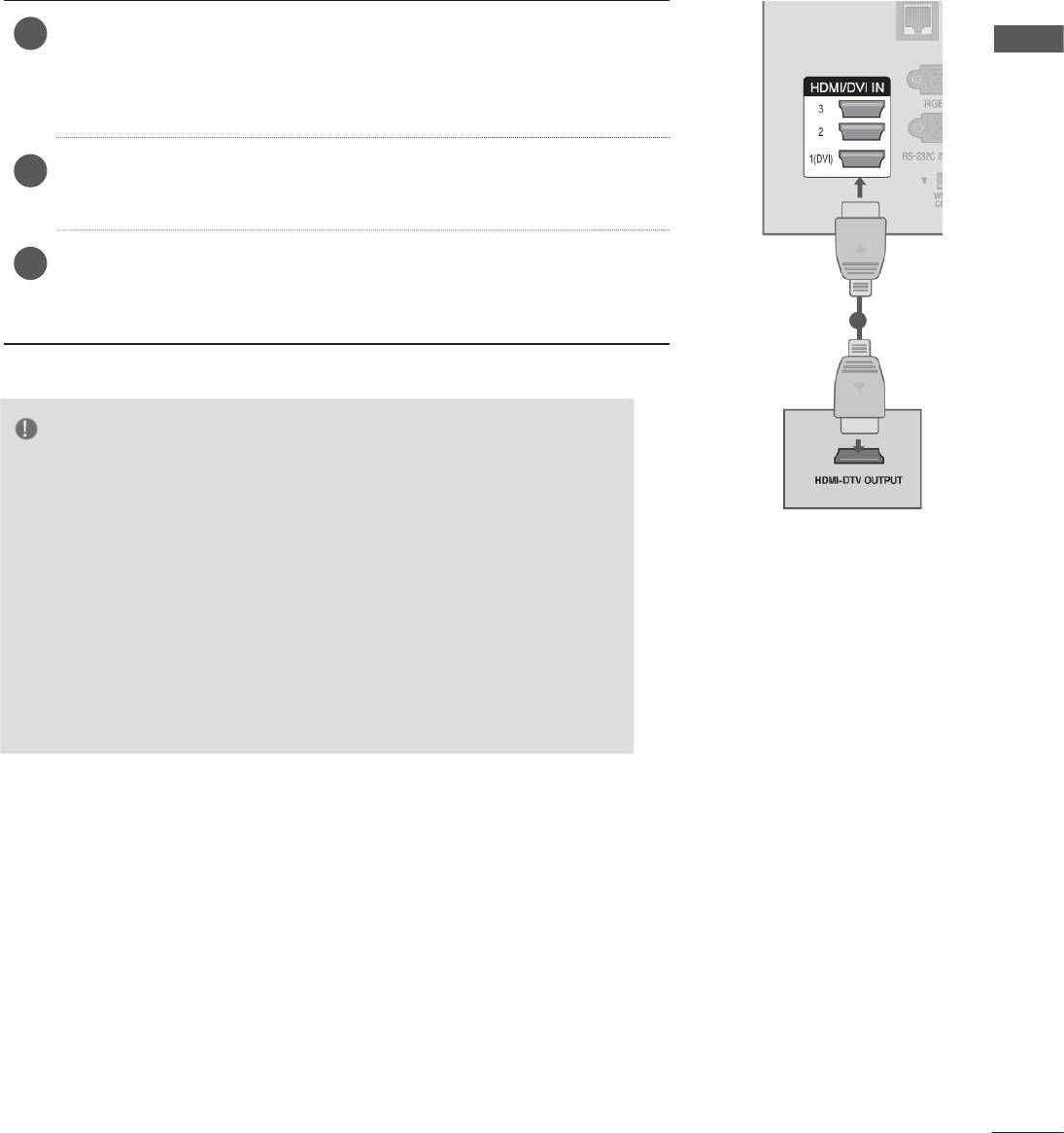
ПОДКЛЮЧЕНИЕ С ПОМОЩЬЮ КАБЕЛЯ HDMI
Подключите выход HDMI внешнего оборудования
1
(цифровая приставка, DVD-проигрыватель и т. д.) к разъему
НАСТРОЙКА ВНЕШНЕГО ОБОРУДОВАНИЯ
HDMI/DVI IN 1(DVI), HDMI/DVI IN 2, HDMI/DVI IN 3 или HDMI
IN 4 (Кроме 32/37/42/47/55LD6
***
, 32/42/47LD7
***
) на
телевизоре.
Включите внешнее оборудование. (Инструкции по
2
эксплуатации приведены в руководстве по работе с
внешним оборудованием.)
С помощью кнопки INPUT на пульте дистанционного
3
управления выберите источник входного сигнала HDMI1,
HDMI2, HDMI3 или HDMI4 (Кроме 32/37/42/47/55LD6
***
,
32/42/47LD7
***
).
1
ПРИМЕЧАНИЕ
►С помощью кабеля HDMI телевизор может одновременно
принимать видео- и аудиосигналы.
►Если DVD-проигрыватель не поддерживает функцию
автоматической настройки HDMI, выходное разрешение
нужно будет установить вручную.
►Убедитесь в том, что используется кабель HDMI версии 1.3
или более поздней.
Если кабели HDMI не поддерживают стандарт HDMI версии
1.3, возможно мигание или отсутствие изображения на
экране. Используйте новые кабели
, поддерживающие по
меньшей мере стандарт HDMI версии 1.3.
3
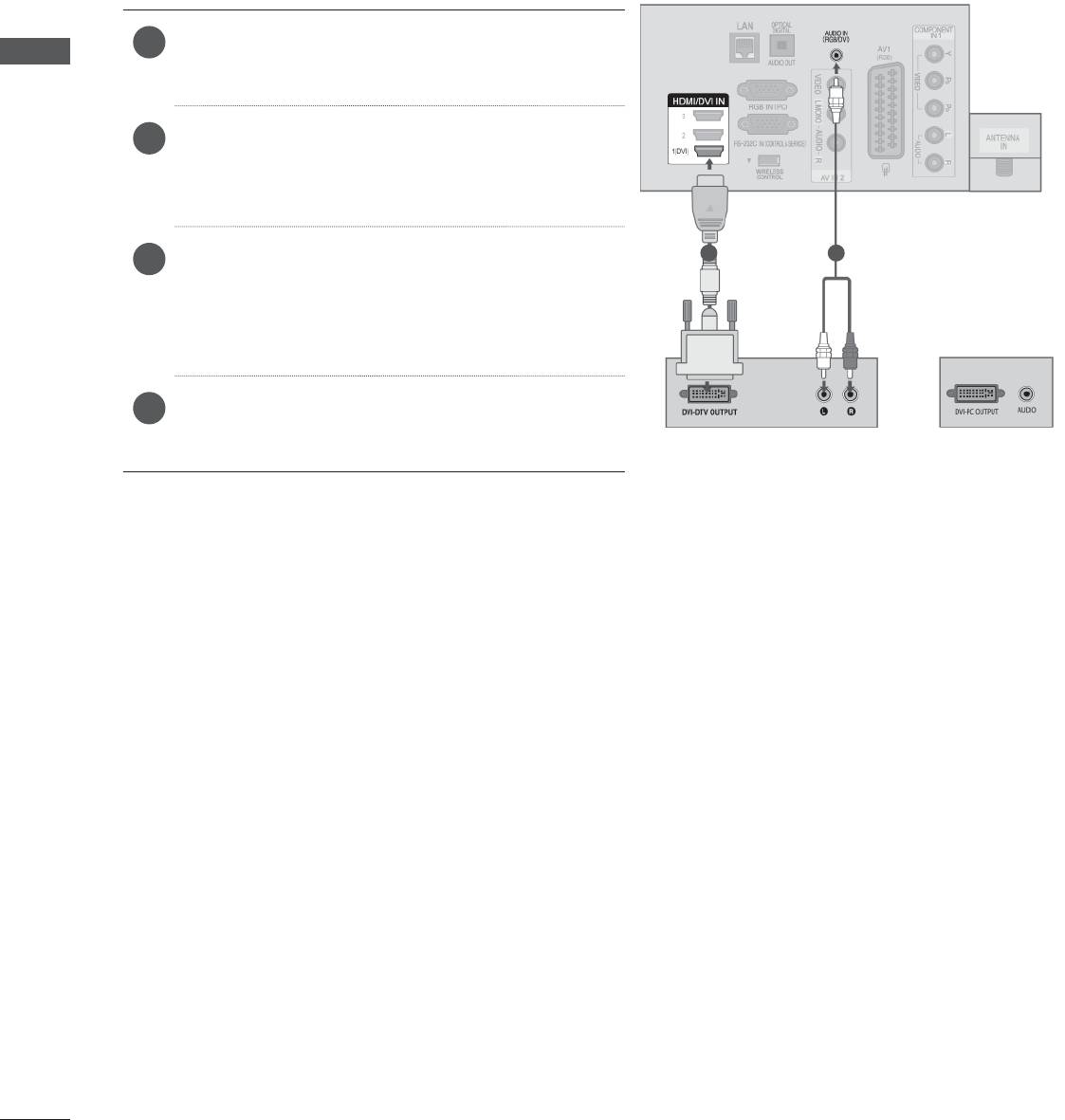
НАСТРОЙКА ВНЕШНЕГО ОБОРУДОВАНИЯ
ПОДКЛЮЧЕНИЕ HDMI К РАЗЪЕМУ DVI
Подключите цифровую приставку или DVI-
1
выход компьютера к разъему HDMI/DVI IN
НАСТРОЙКА ВНЕШНЕГО ОБОРУДОВАНИЯ
1(DVI) на телевизоре.
Подключите аудиовыход цифровой
2
приставки или аудиовыход компьютера к
разъему AUDIO IN (RGB/DVI) на
телевизоре.
Включите цифровую приставку или
1 2
3
компьютер и телевизор.
(Инструкции по эксплуатации см. в
руководстве по цифровой приставке или
ПК).
или
С помощью кнопки INPUT на пульте
4
дистанционного управления выберите
источник входного сигнала HDMI 1.
4
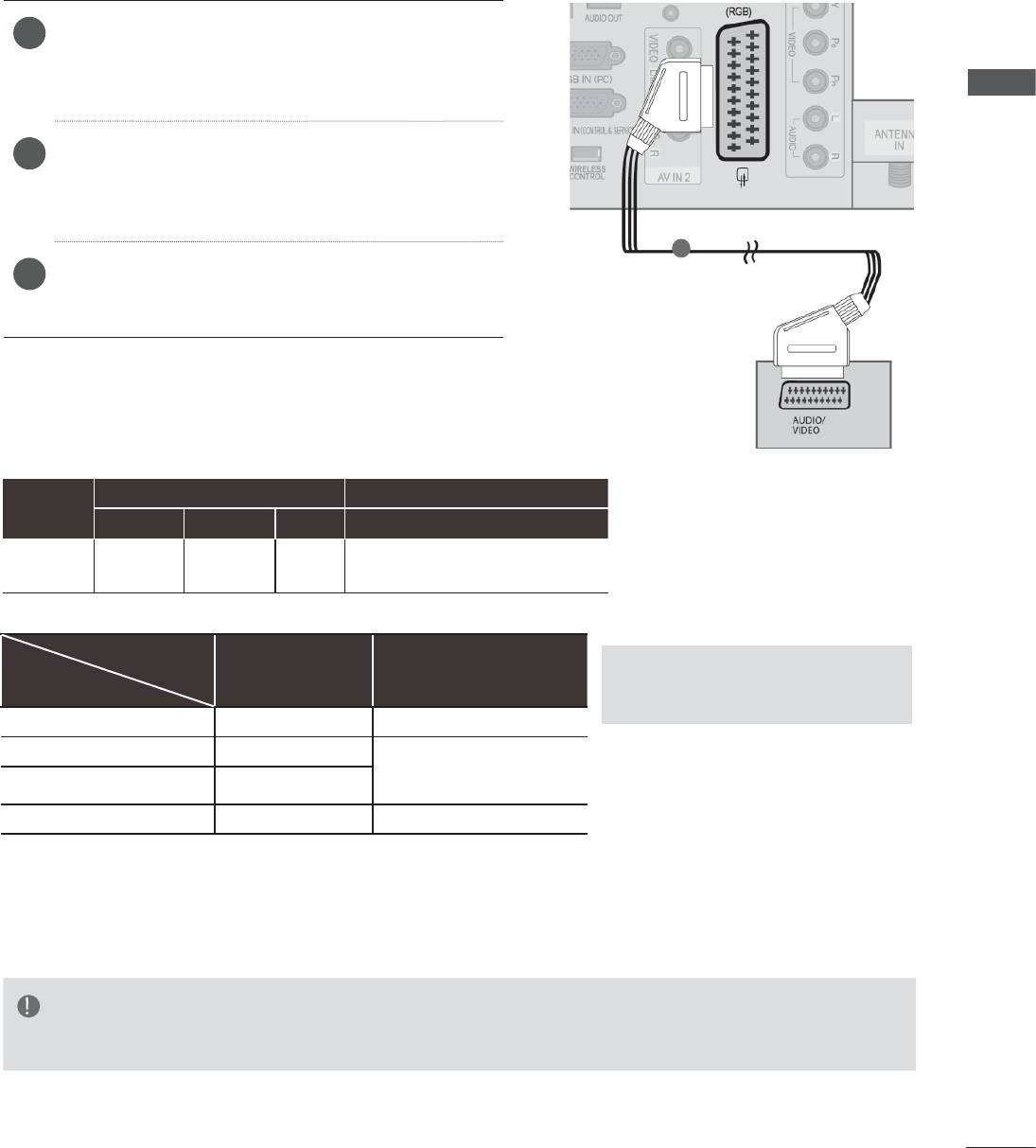
КАК ПРАВИЛЬНО ПОДКЛЮЧИТЬ КАБЕЛЬ SCART
Подключите разъем Euro SCART внешнего
1
оборудования (DVD-проигрывателя,
видеомагнитофона и т. д.) к разъему АВ1
Euro SCART на телевизоре.
НАСТРОЙКА ВНЕШНЕГО ОБОРУДОВАНИЯ
Включите внешнее оборудование.
2
(Инструкции по эксплуатации приведены в
руководстве по работе с внешним
оборудованием.)
1
С помощью кнопки INPUT на пульте
3
дистанционного управления выберите
источник входного сигнала АВ1.
Вход Выход
Scart
Видео Аудио RGB Видео, Аудио
Аналоговое ТВ, Цифровое
АВ1O OO
ТВ
Тип выхода
Текущий
входной
5
р
АВ1
АВ1
(во время запланированной записи
► TV Out : Выход сигнала
(ТВ-выход)
DTV с использованием
аналогового или цифрового
ежим
записывающего оборудования)
ТВ.
Цифровое ТВ Цифровое ТВ O
Аналоговое ТВ, AV Аналоговое ТВ O
(Входной режим
Компонентный/RGB Аналоговое ТВ
преобразуется в DTV.)
HDMI X X
ПРИМЕЧАНИЕ
►Используйте экранированный кабель SCART.
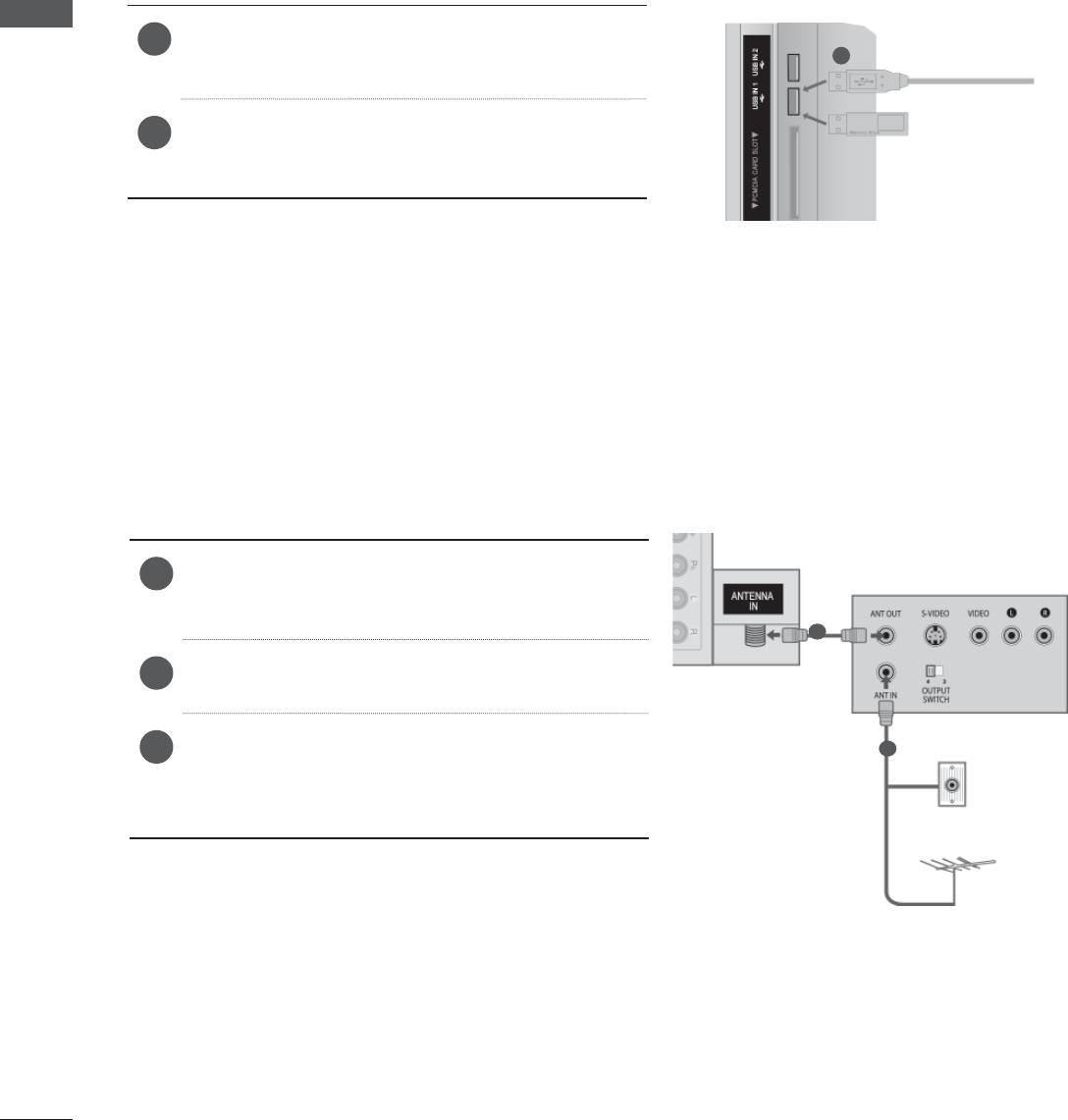
НАСТРОЙКА ВНЕШНЕГО ОБОРУДОВАНИЯ
НАСТРОЙКА ВХОДА USB
НАСТРОЙКА ВНЕШНЕГО ОБОРУДОВАНИЯ
1
Подключите устройство USB к разъему USB
1
IN 1 или USB IN 2 на телевизоре.
or
После подключения к гнездам USB IN 1 or
2
USB IN 2 необходимо воспользоваться
функцией DVR. (
►
стр.86)
ПОДКЛЮЧЕНИЕ С ПОМОЩЬЮ ВЧ-КАБЕЛЯ
Между видеомагнитофоном и телевизором должно быть достаточное расстояние. Это позволит
избежать появления шумов на картинке (интерференции).
Подключите выход ANT OUT
1
видеомагнитофона к входным гнездам
ANTENNA IN телевизора.
1
Подключите антенный кабель к разъему
2
ANT IN видеомагнитофона.
Настенная
Нажмите на видеомагнитофоне кнопку
3
2
антенная розетка
PLAY(Воспроизведение) и для просмотра
видео выберите соответствующий канал на
телевизоре.
Антенна
6
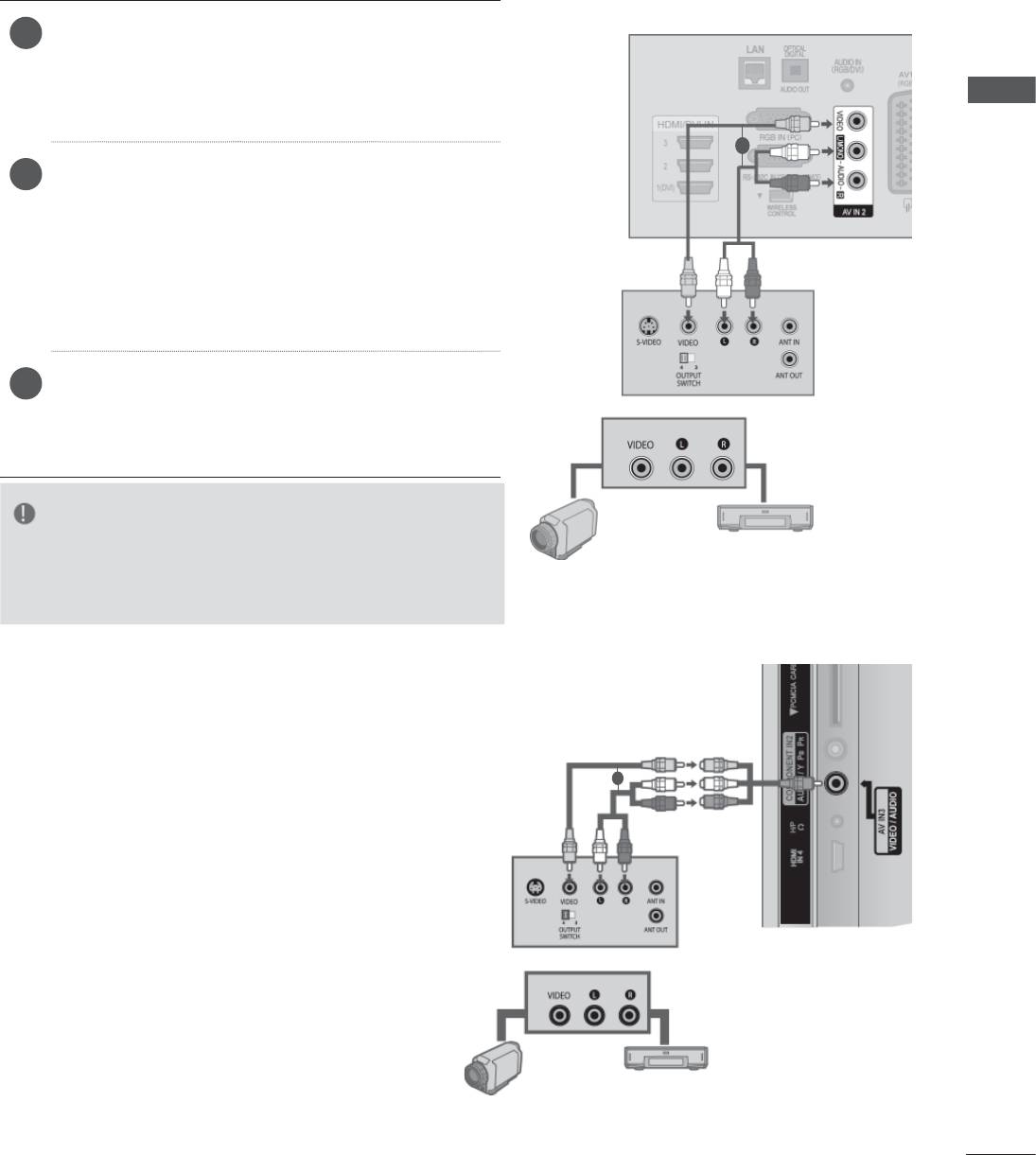
КАК ПРАВИЛЬНО ПОДКЛЮЧИТЬ КАБЕЛЬ RCA
Соедините разъемы AUDIO/VIDEO
1
телевизора и видеомагнитофона или
внешнего оборудования. Соблюдайте
соответствие цвета разъема (видео -
желтый, левый аудио - белый, правый
НАСТРОЙКА ВНЕШНЕГО ОБОРУДОВАНИЯ
аудио - красный).
1
Вставьте кассету в видеомагнитофон и
2
нажмите на нем кнопку PLAY
(Воспроизведение) (см. руководство к
видеомагнитофону).
Или приступайте к работе с
соответствующим
внешним оборудованием.
(См. руководство пользователя для
внешнего оборудования.)
Кнопкой INPUT(Входной сигнал) на пульте
3
дистанционного управления выберите
или
источник входного сигнала АВ3.
Если выполнено подключение к AV IN 3,
выберите источник ввода AV3.
ПРИМЕЧАНИЕ
Игровая
►Если подключен видеомагнитофон c моно
видеоприставка
звуком подсоедините аудиокабель к разъему
Видеокамера
AUDIO L/MONO телевизора.
или
1
или
Игровая
Видеокамера
видеоприставка
7
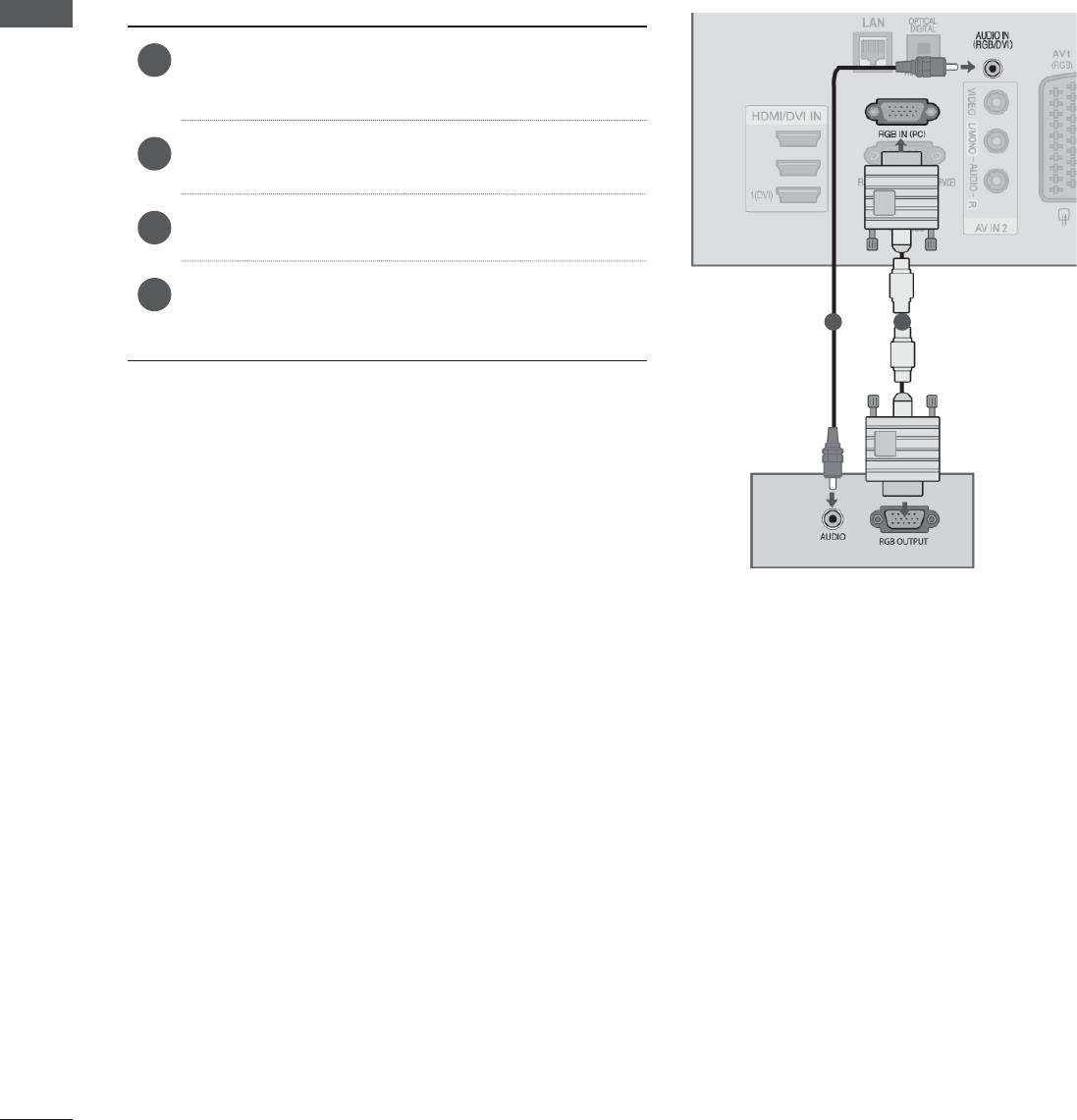
НАСТРОЙКА ВНЕШНЕГО ОБОРУДОВАНИЯ
КАК ПРАВИЛЬНО ПОДКЛЮЧИТЬ 15-КОНТАКТНЫЙ
КАБЕЛЬ D-SUB
Этот телевизор поддерживает стандарт "Plug and Play", то есть компьютер автоматически
настраивается на параметры телевизора.
НАСТРОЙКА ВНЕШНЕГО ОБОРУДОВАНИЯ
1
Подключите выход RGB компьютера к
гнезду RGB IN (PC) телевизора.
Подключите аудиовыход компьютера к
2
гнезду AUDIO IN (RGB/DVI) телевизора.
3
Включите компьютер.
С помощью кнопки INPUT на пульте
4
дистанционного управления выберите
2 1
источник входного сигнала RGB.
8
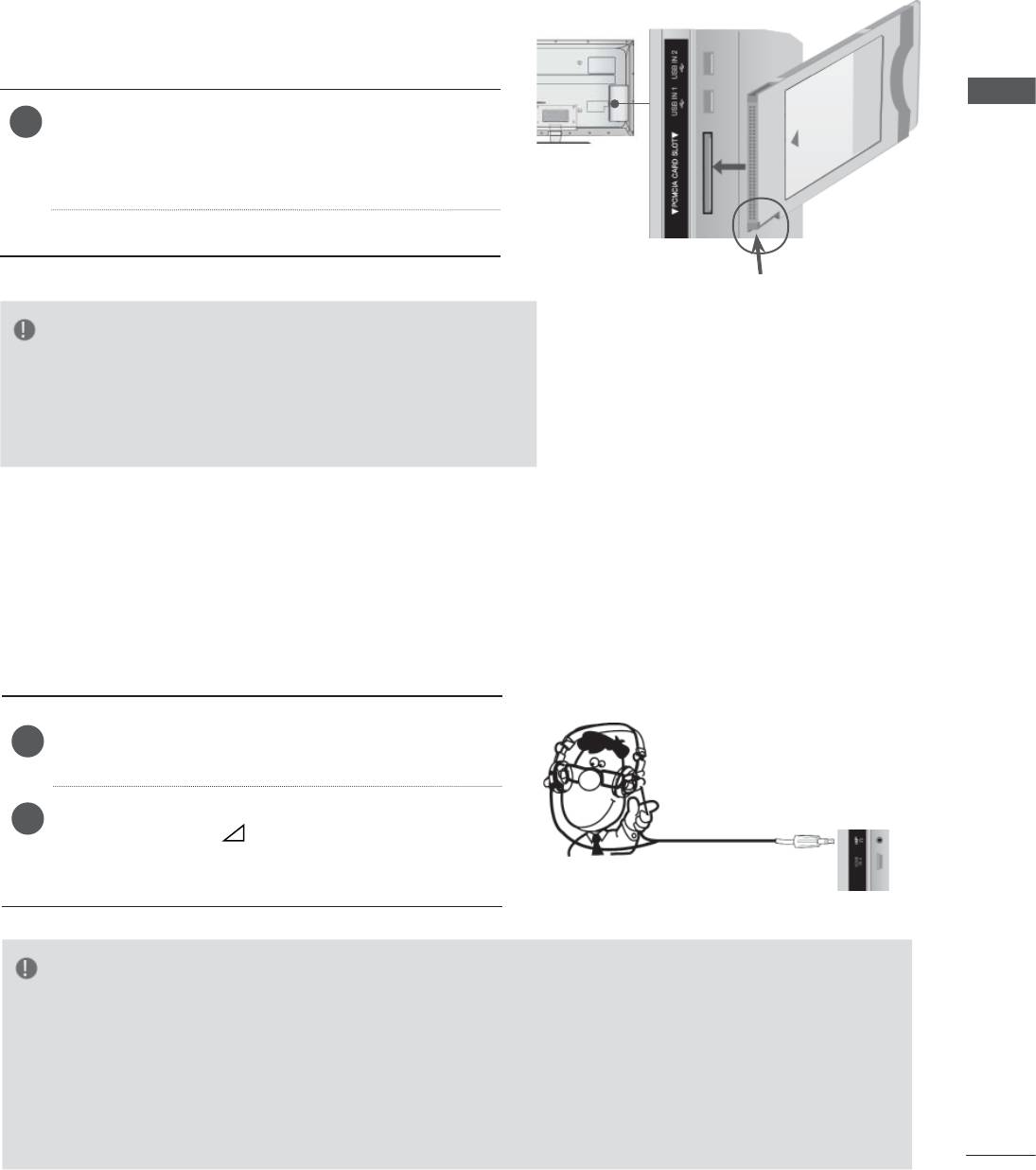
УСТАНОВКА МОДУЛЯ CI
Для просмотра шифрованных (платных) услуг в
режиме цифрового ТВ. Эта функция доступна не во
всех странах.
Вставьте модуль CI в разъем для карты
НАСТРОЙКА ВНЕШНЕГО ОБОРУДОВАНИЯ
1
PCM-CIA (Международная ассоциация карт
памяти для персональных компьютеров)
телевизора, как показано на рисунке.
Дополнительные сведения см. на стр.
48.
Убедитесь в том, что
эта точка
расположена, как
ПРИМЕЧАНИЕ
показано на рисунке, и
►Проверьте, правильно ли установлен модуль CI в
вставьте модуль CI.
разъем для карты PCMCIA. Неправильная
установка модуля может привести к повреждению
телевизора и разъема для карты PCMCIA.
НАСТРОЙКА НАУШНИКОВ
(Кроме 50/60PK5
**
, 50/60PK7
***
, 50/60PK9
***
)
Звук телевизора можно слушать через наушники.
1
Подключите наушники к гнезду наушников.
Чтобы настроить громкость наушников,
2
нажмите кнопку
+ или -. Если нажать
кнопку MUTE (ОТКЛЮЧЕНИЕ ЗВУКА), звук в
наушниках выключается.
ПРИМЕЧАНИЕ
► При подключении наушников элементы меню AUDIO (АУДИО) становятся недоступными.
► Если при подключенных наушниках изменить режим AV, изменение будет касаться только
изображения, но не звука.
► При подключенных наушниках выход цифрового аудиосигнала недоступен.
►Сопротивление наушников: 16 Ω
►Максимальная мощность звука наушников: 10 мВт
до
15 мВт
9
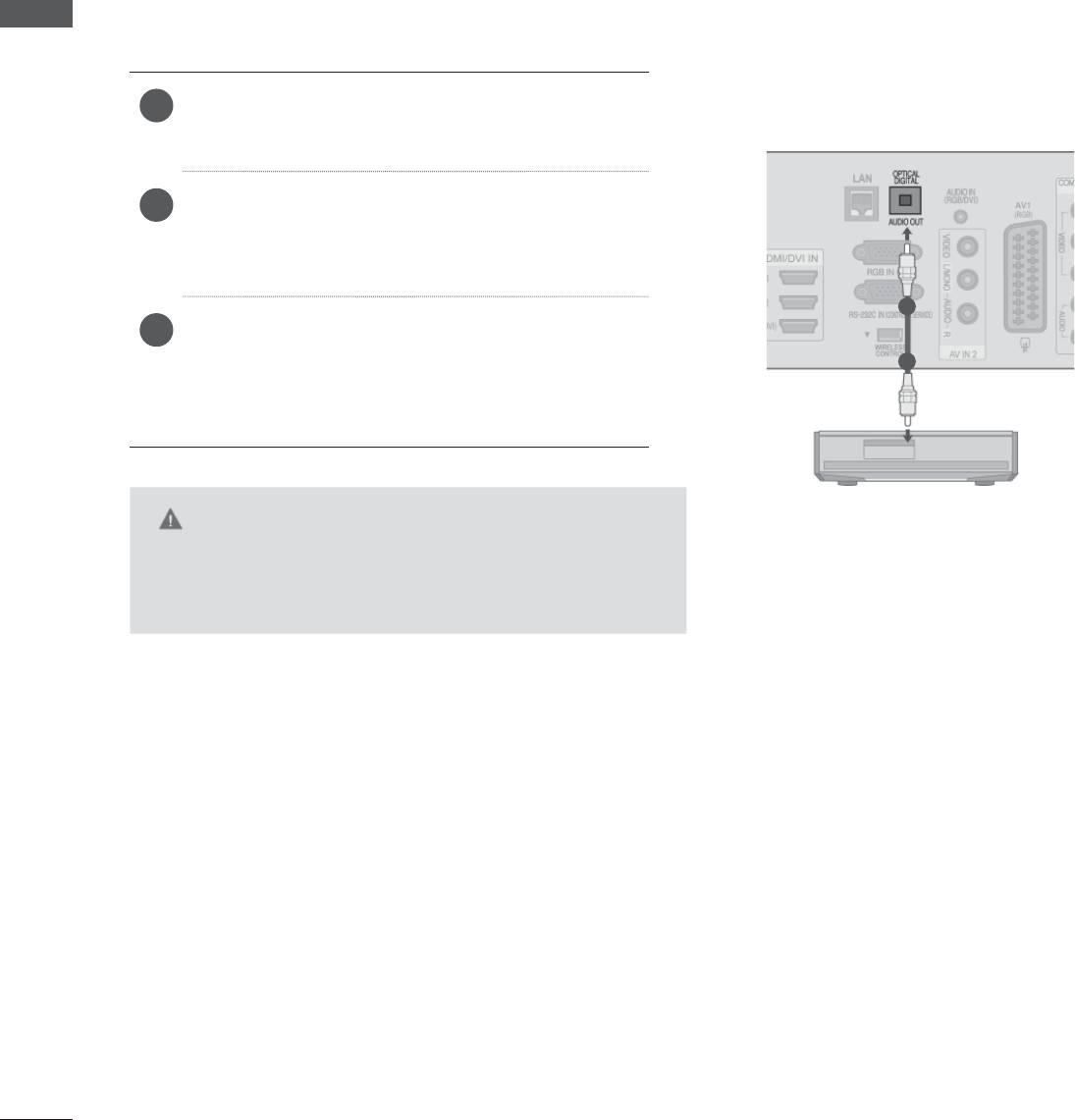
НАСТРОЙКА ВНЕШНЕГО ОБОРУДОВАНИЯ
НАСТРОЙКА ВЫХОДА ЦИФРОВОГО
АУДИОСИГНАЛА
Аудиосигнал телевизора выводится на внешние звуковые устройства через (оптический) порт
вывода цифрового аудиосигнала. Для использования 5.1-канальной звуковой системы при
просмотре передач подключите систему домашнего кинотеатра или усилитель к разъему
OPTICAL DIGITAL AUDIO OUT (Оптический цифровой аудиовыход) на задней панели
НАСТРОЙКА ВНЕШНЕГО ОБОРУДОВАНИЯ
телевизора.
Подключите один конец оптического кабеля
1
к (оптическому) порту вывода цифрового
аудиосигнала.
Подключите другой конец оптического
2
кабеля к (оптическому) входу цифрового
аудиосигнала внешнего звукового
устройства.
1
Установите параметр TV Speaker option
3
(
Динамики телевизора.) в меню AUDIO
2
(Аудио) в положение Выкл.(
►
стр.159).
Правила эксплуатации см. в руководстве к
внешнему звуковому устройству.
ВНИМАНИЕ
►Не смотрите внутрь оптического выходного порта.
Попадание лазерного луча в глаз может повредить
зрение.
10
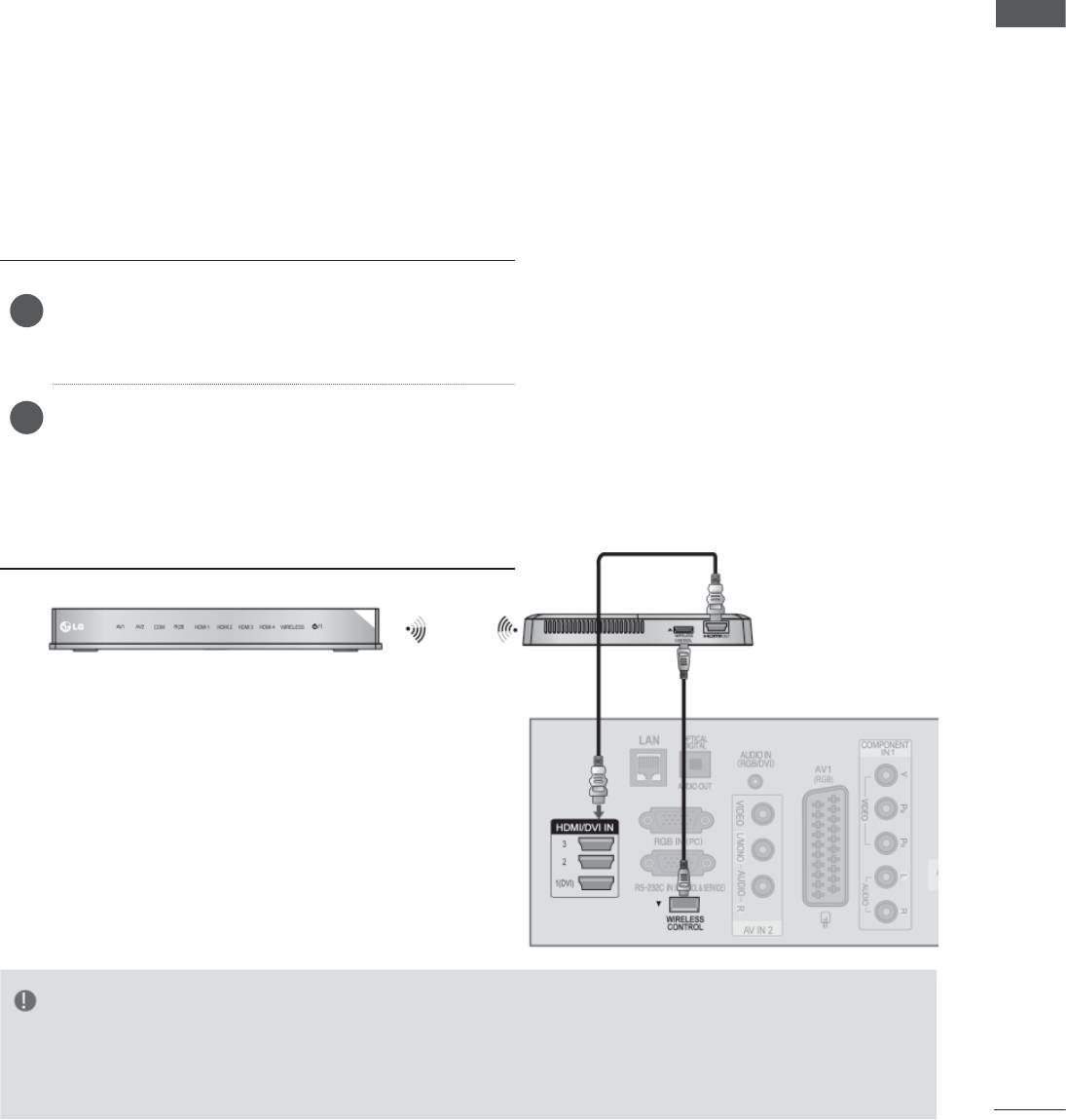
БЕСПРОВОДНОЕ ПОДКЛЮЧЕНИЕ ВНЕШНИХ
УСТРОЙСТВ
Телевизоры LG с портом беспроводного управления поддерживают беспроводной проигрыватель
мультимедиа Media Box производства LG, который продается отдельно. При подсоединении
беспроводного аппаратного ключа (Wireless Ready Dongle, поставляется с Media Box) к телевизору
НАСТРОЙКА ВНЕШНЕГО ОБОРУДОВАНИЯ
внешние устройства могут быть подсоединены к беспроводному мультимедиа-проигрывателю
Media Box, и видео- и аудиосигналы будут приниматься телевизором по беспроводному
соединению.
После выполнения беспроводного подключения нажмите на кнопку INPUT для
просмотра экрана
беспроводного ввода.
Обратитесь к руководству по эксплуатации беспроводного проигрывателя Media Box для
получения инструкций по эксплуатации.
Выполните подключение от разъема
1
WIRELESS CONTROL беспроводного
аппаратного ключа к разъему WIRELESS
CONTROL на телевизоре.
Выполните подключение от разъема HDMI
2
OUT на беспроводном аппаратном ключе к
разъему HDMI/DVI IN 1(DVI), HDMI/DVI IN 2,
HDMI/DVI IN 3 или HDMI IN 4 (за
исключением моделей
32/37/42/47/55LD6
***
, 32/42/47LD7
***
) ***) на
телевизоре.
Блок доступа к
медийным портам LG
ПРИМЕЧАНИЕ
►WIRELESS CONTROL : источник питания и управление для беспроводного аппаратного
ключа (Wireless Ready Dongle).
►HDMI : Аудио/видеосигнал подается на беспроводной аппаратный ключ.
11
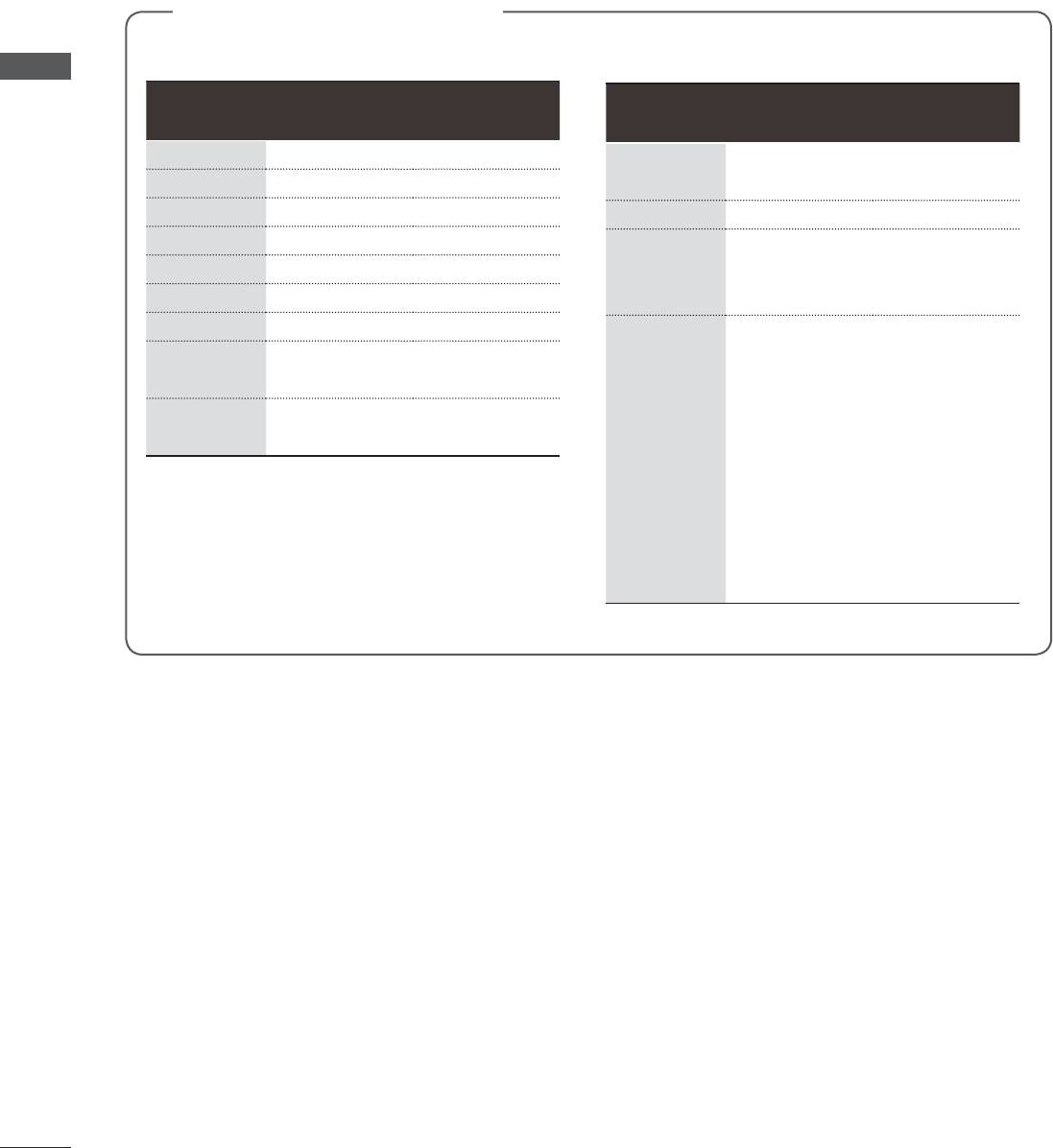
НАСТРОЙКА ВНЕШНЕГО ОБОРУДОВАНИЯ
ПОДДЕРЖИВАЕМОЕ РАЗРЕШЕНИЕ ЭКРАНА
Модели ПЛАЗМЕННЫХ TB
режим RGB-PC, HDMI/DVI-PC
режим HDMI/DVI
Цифровое ТВ
НАСТРОЙКА ВНЕШНЕГО ОБОРУДОВАНИЯ
Частота
Частота
Частота
Частота
Разрешение
горизонтальной
вертикальной
Разрешение
горизонтальной
вертикальной
развертки (КГц)
развертки (Гц)
развертки (КГц)
развертки (Гц)
720x400 31,468 70,08
31,469
59,94
720x480
640x480 31,469 59,94
31,5
60
800x600 37,879 60,31
720x576 31,25 50
1024x768 48,363 60,00
37.5
50
1280x768 47,78 59,87
1280x720
44,96
59,94
1360x768 47,72 59,80
45
60
1280x1024 63,595 60,00
33,72
59,94
1920x1080
33,75
60
66,587 59,93
(RGB-PC)
28,125
50
1920x1080
26,97
23,97
67,5 60,00
(HDMI-PC)
27
24
1920x1080
33,716
29,976
33,75
30,00
56,25
50
67,43
59,94
67,5
60
12
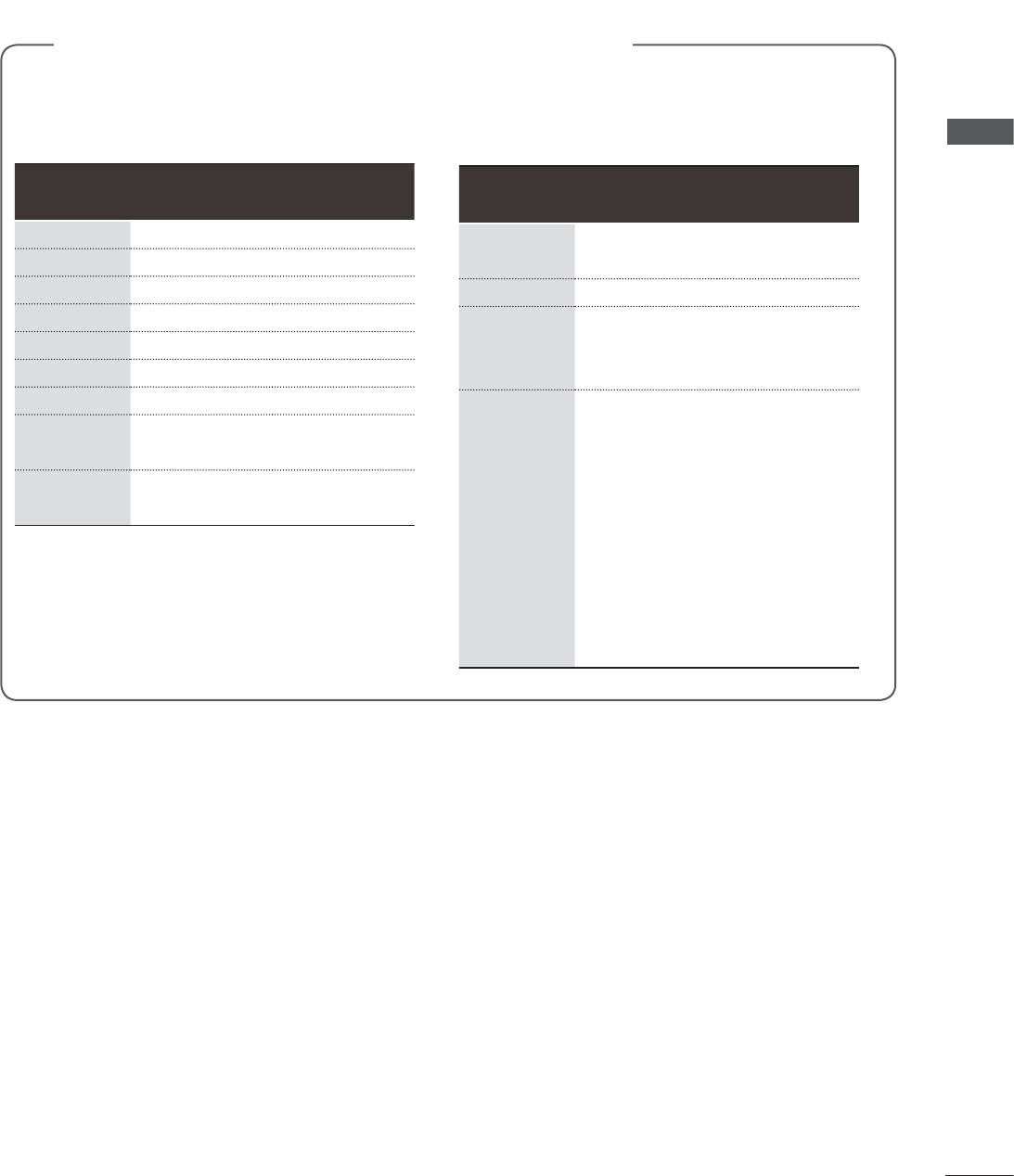
Модели жидкокристаллических телевизоров /
Модели
ЖКтелевизоров C LED
режим RGB-PC, HDMI/DVI-PC
режим HDMI/DVI
Цифровое ТВ
НАСТРОЙКА ВНЕШНЕГО ОБОРУДОВАНИЯ
Частота
Частота
Частота
Частота
Разрешение
горизонтальной
вертикальной
Разрешение
горизонтальной
вертикальной
развертки (КГц)
развертки (Гц)
развертки (КГц)
развертки (Гц)
720x400 31,468 70,08
31,469
59,94
720x480
640x480 31,469 59,94
31,5
60
800x600 37,879 60,31
720x576 31,25 50
1024x768 48,363 60,00
37.5
50
1280x768 47,78 59,87
1280x720
44,96
59,94
1360x768 47,72 59,80
45
60
1280x1024 63,595 60,00
33,72
59,94
1920x1080
33,75
60
66,587 59,93
(RGB-PC)
28,125
50
1920x1080
26,97
23,97
67,5 60,00
(HDMI-PC)
27
24
1920x1080
33,716
29,976
33,75
30,00
56,25
50
67,43
59,94
67,5
60
13
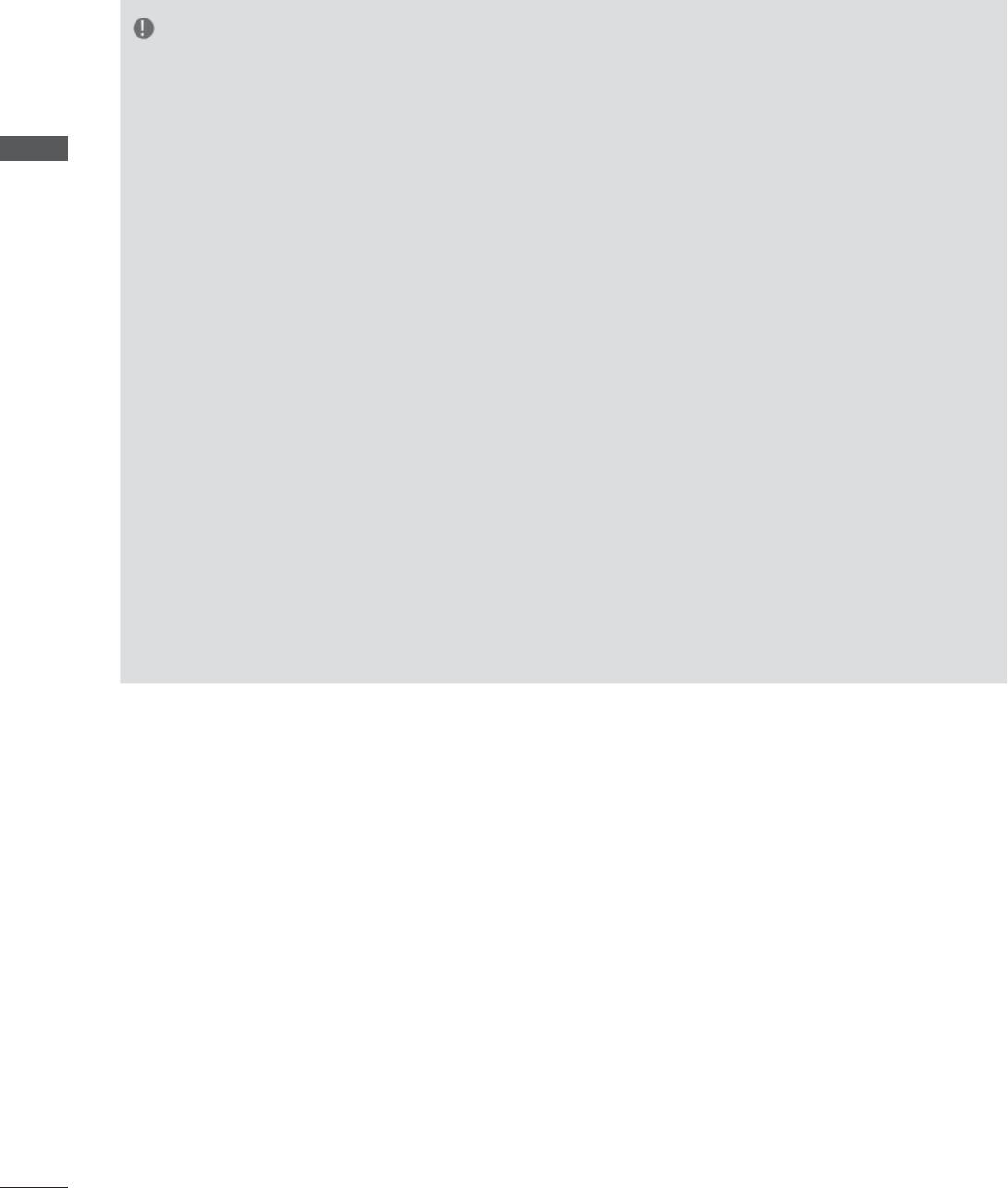
НАСТРОЙКА ВНЕШНЕГО ОБОРУДОВАНИЯ
ПРИМЕЧАНИЕ
►При использовании звуковой карты
►Во избежание выгорания, не оставляйте
настройте нужным образом звук на
на экране телевизора на длительное
компьютере.
время статическое изображение.
►Если видеокарта компьютера не может
►В режиме РС могут присутствовать
выводить аналоговый и цифровой сигнал
НАСТРОЙКА ВНЕШНЕГО ОБОРУДОВАНИЯ
помехи из-за разрешающей способности
RGB одновременно, подключите RGB (PC/
компьютера, контрастности или яркости.
Цифровое ТВ) или HDMI IN (или HDMI/DVI
При наличии помех в режиме РС,
IN) для вывода изображения с компьютера
настройте компьютер на другое
на телевизор.
разрешение, частоту или отрегулируйте
яркость и контрастность до получения
►Если видеокарта компьютера не может
чистого и четкого изображения. Если
выводить аналоговый и цифровой сигнал
частоту изменить нельзя, замените саму
RGB одновременно, подключите RGB или
графическую карту РС или
HDMI (другой режим автоматически
проконсультируйтесь с ее изготовителем.
устанавливается телевизором в Plug and
Play).
►Форма синхронизации входа: отдельно
►Режим DOS видеокарты при использовании
►Для режима ПК рекомендуется
HDMI с кабелем DVI может не работать.
использовать настройки
1920x1080, 60 Hz
обеспечивающие наилучшее качество
►При использовании слишком длинного
изображения.
кабеля RGB-ПК, на экране могут возникнуть
помехи. Рекомендуется использовать
►Подключите кабель от выходного порта
кабель длиной до 5 м. Это обеспечит
компьютера к HDMI IN (или HDMI/DVI IN)
наилучшее качество.
телевизора.
►Подключение аудиокабеля от компьютера
к аудиовходу телевизора. (Аудиокабели с
телевизором не поставляются.)
14
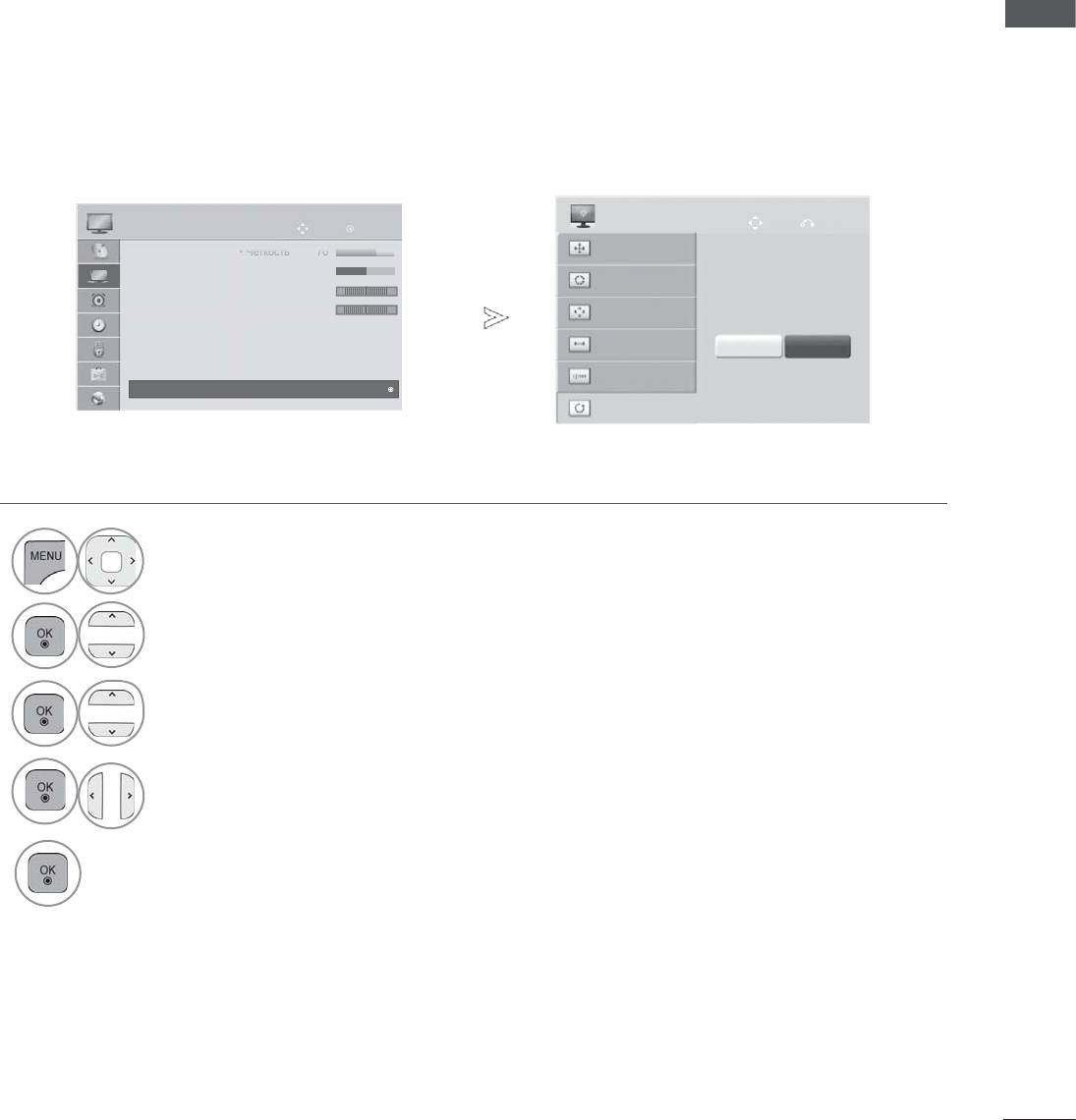
НАСТРОЙКА ЭКРАНА В РЕЖИМЕ PC (ПК)
Восстановление настроек экрана
Возвращение заводских настроек положения, размера и фазы.
НАСТРОЙКА ВНЕШНЕГО ОБОРУДОВАНИЯ
Эта функция работает в следующем режиме: RGB [PC].
Двиг
Пред.
КАРТИНКА
ЭКРАН
Двиг
OK
Разрешение
Автонастройка
Позиция
Применить
Размер
Да Heт
Фаза
Сброс
1
Выберите КАРТИНКА.
2
Выберите Экран.
3
Выберите Сброс.
4
Выберите Да.
5
Запустите Сброс настроек.
15
Ч
Ч
Че
• Че
• Че
• Че
Че
Че
Че
ткос
ткос
ткос
ткос
ткос
ткос
ткос
7
7
ть 7
ть 7
ть 7
ть 7
ть 7
ть 7
ть 7
0
0
0
0
0
0
0
0
0
• Цвет 60
• Оттенки 0
RG
• Цв.темп-ра 0
W
C
• Дополнительные настройки
•
Сброс настроек изображения
• TruMotion : Выкл.
►
• Экран
• Экран
• Для возврата к нормальному режиму просмотра ТВ нажмите кнопку MENU/EXIT.
• Для возврата в предыдущее меню нажмите кнопку BACK.
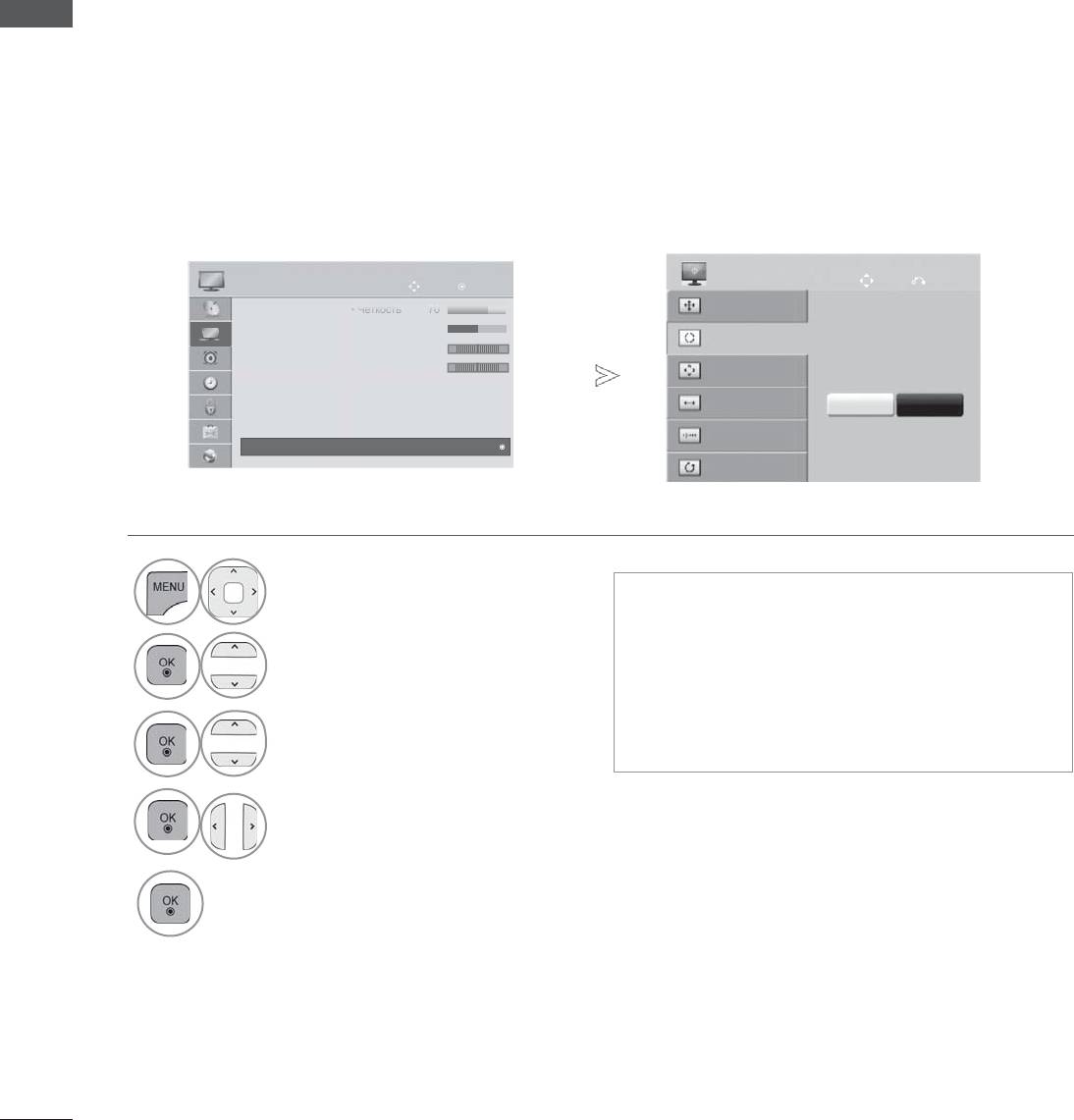
НАСТРОЙКА ВНЕШНЕГО ОБОРУДОВАНИЯ
Автоподстройка (только для режима RGB [PC])
Автоматически регулируется положение картинки и устраняется мерцание изображения. Если
изображение телевизора после настройки остается неправильным, требуется дополнительная
НАСТРОЙКА ВНЕШНЕГО ОБОРУДОВАНИЯ
настройка.
Автонастройка
Эта функция предназначена для автоматической настройки положения, размера и фазы экрана.
Во время автоматической настройки изображение на несколько секунд может стать
нестабильным.
Двиг
КАРТИНКА
ЭКРАН
Пред.
Двиг
OK
Разрешение
Автонастройка
Позиция
Автонастройка
Размер
Да Heт
Фаза
Сброс
1
Выберите КАРТИНКА.
• Если положение изображения останется
неверным, запустите функцию
2
автонастройки еще раз.
Выберите Экран.
• Если картинка требует повторной
настройки после автоматической
3
настройки в RGB (ПК), вы можете
Выберите Автонастройка.
настроить Позиция, Размер или Фаза.
4
Выберите Да.
5
Запустите Автонастройка.
16
Ч
Ч
Че
• Че
• Че
• Че
• Че
Че
Че
ткос
ткос
ткос
ткос
ткос
ткос
ткос
7
7
ть 7
ть 7
ть 7
ть 7
ть 7
ть 7
ть 7
0
0
0
0
0
0
0
0
0
• Цвет 60
• Оттенки 0
RG
• Цв.темп-ра 0
W
C
• Дополнительные настройки
•
Сброс настроек изображения
• TruMotion : Выкл.
►
• Экран
• Экран
• Для возврата к нормальному режиму просмотра ТВ нажмите кнопку MENU/EXIT.
• Для возврата в предыдущее меню нажмите кнопку BACK.
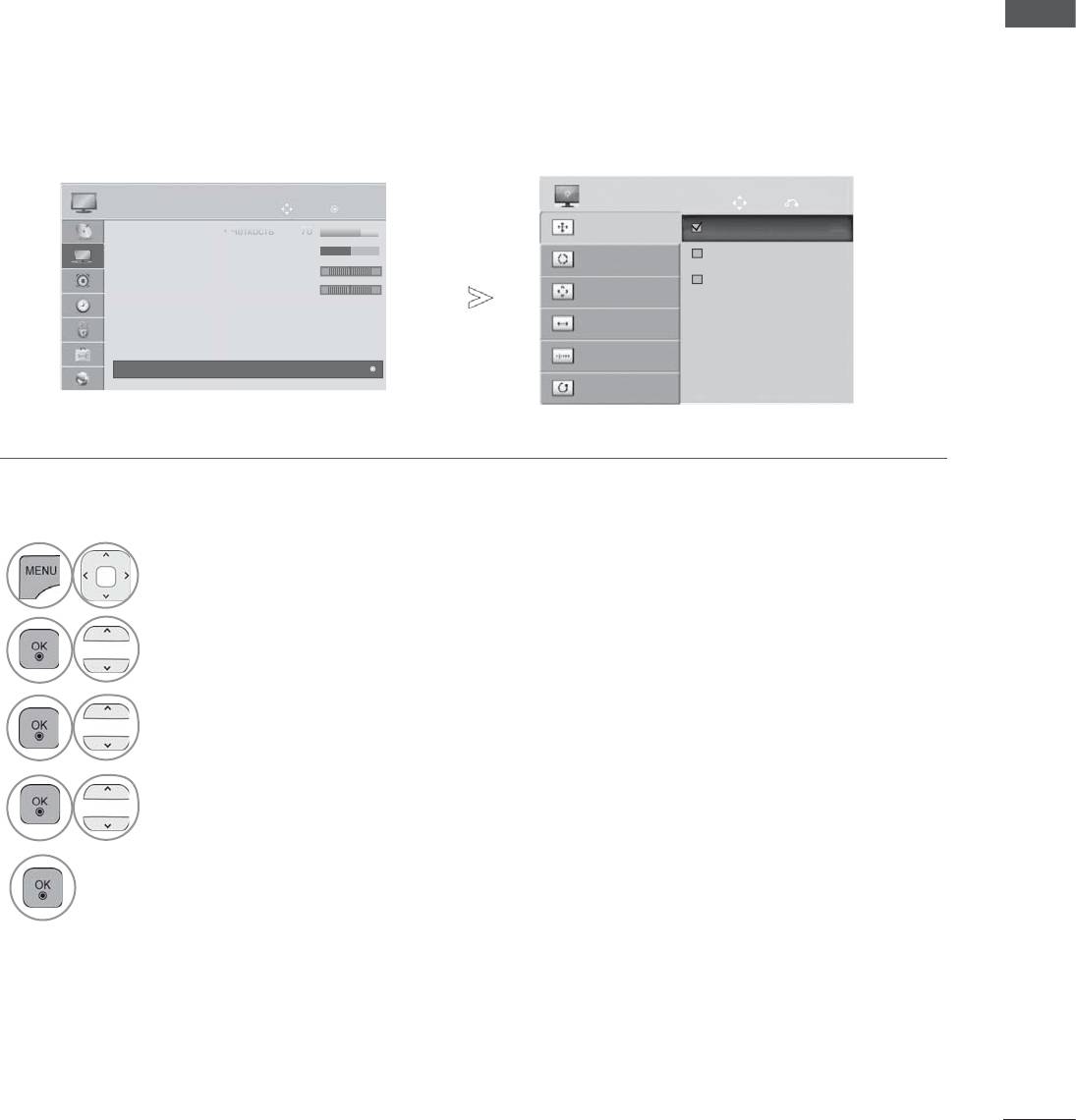
Выбор Разрешения
Для просмотра нормальной картинки разрешение режима RGB и режима ПК должны совпадать.
НАСТРОЙКА ВНЕШНЕГО ОБОРУДОВАНИЯ
Эта функция работает в следующем режиме: RGB [PC].
Двиг
Пред.
КАРТИНКА
ЭКРАН
Двиг
OK
Разрешение
Автонастройка
Позиция
Размер
Фаза
Сброс
1
Выберите КАРТИНКА.
2
Выберите Экран.
3
Выберите Разрешение.
4
Выберите желаемое разрешение.
5
17
Ч
Ч
Че
• Че
• Че
• Че
• Че
Че
Че
ос
ткос
ткос
ткос
ткос
ткос
ткос
7
7
7
ть 7
ть 7
ть 7
ть 7
ть 7
ть 7
0
0
0
0
0
0
0
0
0
1024 x 768
• Цвет 60
1280 x 768
• Оттенки 0
RG
1360 x 768
• Цв.темп-ра 0
W
C
• Дополнительные настройки
•
Сброс настроек изображения
• TruMotion : Выкл.
►
• Экран
• Экран
• Для возврата к нормальному режиму просмотра ТВ нажмите кнопку MENU/EXIT.
• Для возврата в предыдущее меню нажмите кнопку BACK.
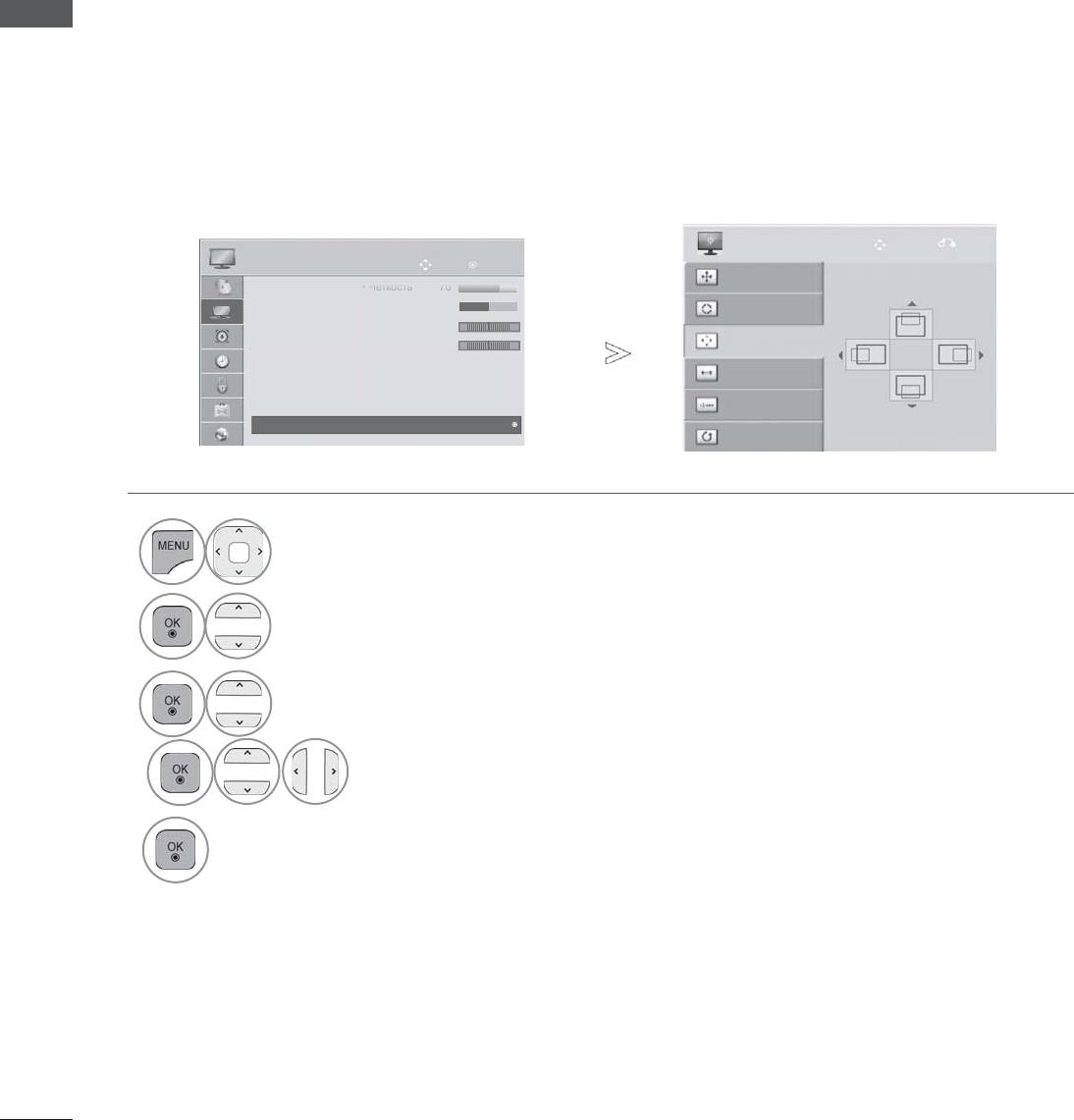
НАСТРОЙКА ВНЕШНЕГО ОБОРУДОВАНИЯ
Регулирование положения на экране, размера, фазы
Если картинка не достаточно четкая после авто настройки, произведите до-настройку вручную.
НАСТРОЙКА ВНЕШНЕГО ОБОРУДОВАНИЯ
Эта функция работает в следующем режиме: RGB [PC].
КАРТИНКА
Двиг
OK
1
Выберите КАРТИНКА.
2
Выберите Экран.
3
Выберите Позиция, Размер или Фаза.
4
Проведите соответствующую
настройку.
5
18
Ч
Ч
Че
• Че
• Че
• Че
• Че
Че
Че
е
ос
ткос
ткос
ткос
ткос
ткос
ткос
ос
7
7
7
ть 7
ть 7
ть 7
ть 7
ть 7
ть 7
0
0
0
0
0
0
0
0
0
0
Двиг
Пред.
ЭКРАН
Разрешение
• Цвет 60
Автонастройка
• Оттенки 0
RG
• Цв.темп-ра 0
W
C
Позиция
• Дополнительные настройки
Размер
•
Сброс настроек изображения
• TruMotion : Выкл.
Фаза
►
• Экран
• Экран
Сброс
• Для возврата к нормальному режиму просмотра ТВ нажмите кнопку MENU/EXIT.
• Для возврата в предыдущее меню нажмите кнопку BACK.
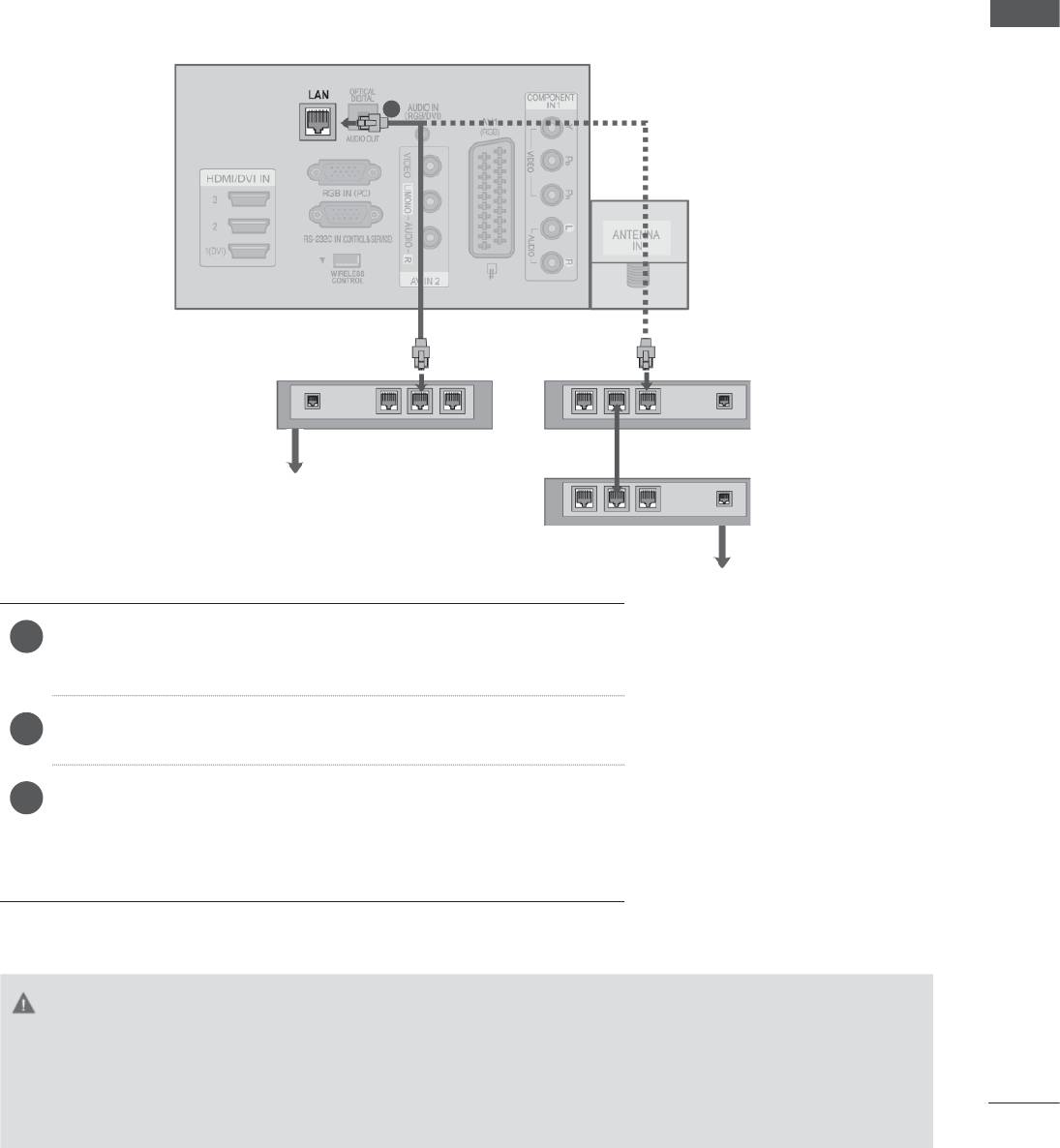
НАСТРОЙКА СЕТИ
Подключение к проводной сети
Данный телевизор может быть подключен к локальной вычислительной сети (LAN) через порт
LAN. После физического подключения телевизор должен быть настроен для работы в сети.
НАСТРОЙКА ВНЕШНЕГО ОБОРУДОВАНИЯ
1
Широкополосный модем
Маршрутизатор
Широкополосный модем
Служба широкополосного вещания
Служба широкополосного вещания
1
Подключите кабель к порту LAN модема или
маршрутизатора и порту LAN телевизора.
2
Выберите “Настройка сети” в меню СЕТЬ.
После подключения порта LAN используйте меню
3
NetCast.
Более подробная информация о настройке и
устранении неисправностей Netcast, см. по адресу
http://lgknowledgebase.com. Поиск Netcast.
ВНИМАНИЕ
►Не подключайте модульный телефонный кабель к порту локальной вычислительной сети
LAN.
►Поскольку существуют различные способы подключения, следуйте инструкциям
вашего оператора связи или интернет-провайдера.
19
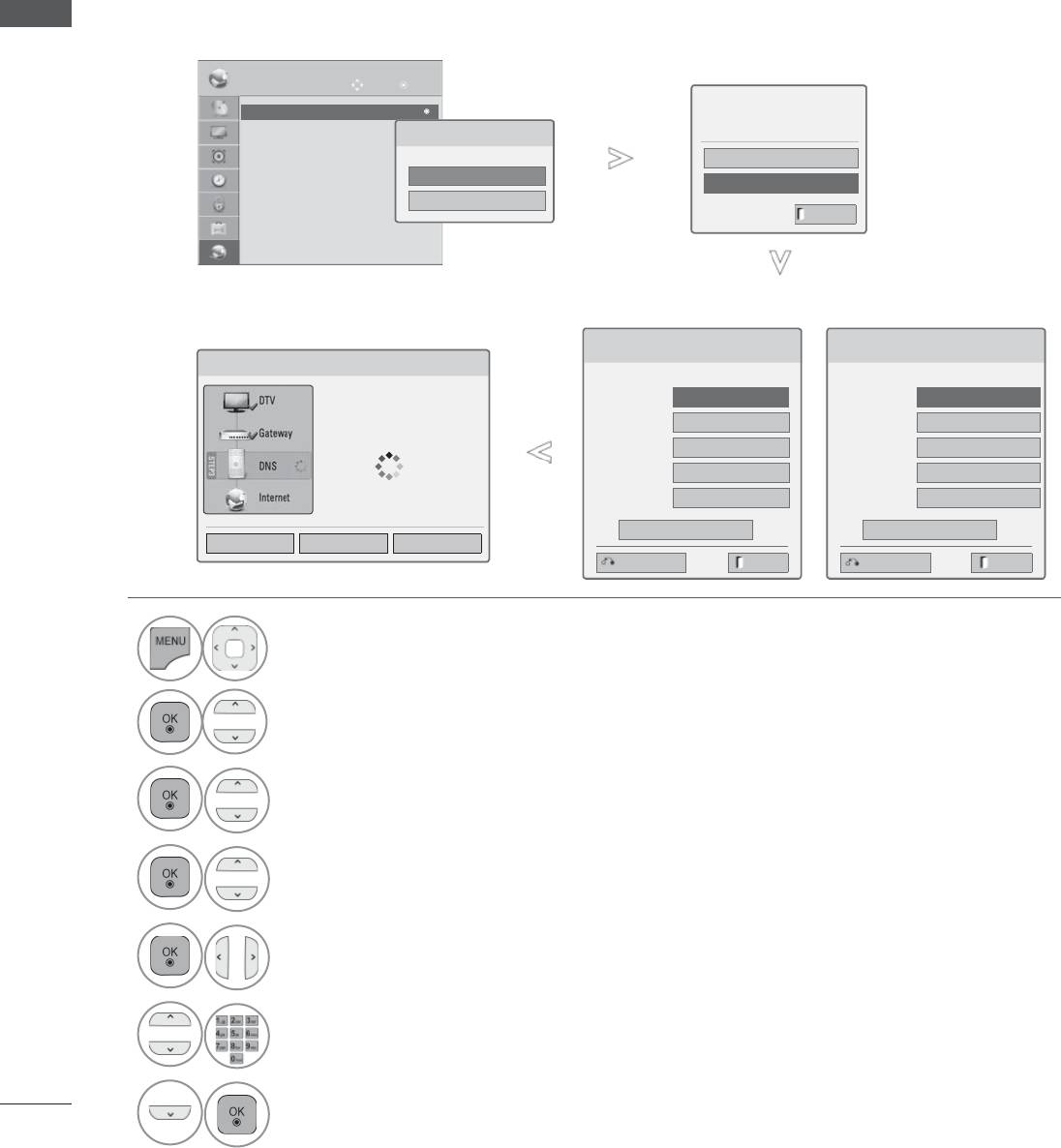
НАСТРОЙКА ВНЕШНЕГО ОБОРУДОВАНИЯ
Настройка проводной сети
Если доступны проводные и беспроводные сети, проводная является предпочтительной.
После установки физического подключения для ряда домашних сетей может потребоваться
настройка телевизионной сети.
Дополнительную информацию см. в руководстве пользователя к маршрутизатора или
обратитесь в провайдеру интернет-услуг.
НАСТРОЙКА ВНЕШНЕГО ОБОРУДОВАНИЯ
Если вы уже задали
Установки сети
СЕТЬ
Двиг
OK
Существует предыдущее значение
• Установки сети : проводной
►
настройки. Выполнить настройку соединения
• Установки сети : проводной
с предыдущими параметрами?
•
Состояние сети:Соединение с Интернетом установлено.
Тип сети
• Официальное уведомление
Рекомендуется использовать проводную сеть
OK
проводной
Сброс
беспроводной
ꔉ Далее
Выход
Автонастройка IP
Ручная настройка IP
Установки сети
Установки сети
Настройка сети
Выберите режим IP-настройки.
Insert the IP setting.
Режим IP
◄ Автонастройка IP ►
Режим IP
◄ Автонастройка IP ►
● IP-адрес 255 . 255 . 0 . 0
● IP-адрес 255 . 255 . 0 . 0
Настройка сетевого соединения
● Маска подсети
255 . 255 . 0 . 0
● Маска подсети
255 . 255 . 0 . 0
● Шлюз 255 . 255 . 0 . 0
● Шлюз 255 . 255 . 0 . 0
● Сервер DNS
255 . 255 . 0 . 0
● Сервер DNS
255 . 255 . 0 . 0
OK
OK
Настройка Проверка Закрыть
Предыдущий
Выход
Предыдущий
Выход
1
Выберите СЕТЬ.
2
Выберите Установки сети.
3
Выберите проводной.
4
Если вы уже настраивали сеть: выберите Сброс. ). Новые настройки
подключения заменят текущие настройки сети.
5
Выберите Автонастройка IP или Ручная настройка IP.
При выборе Ручная настройка IP:
IP-адреса необходимо будет ввести вручную.
6
Выберите OK.
20
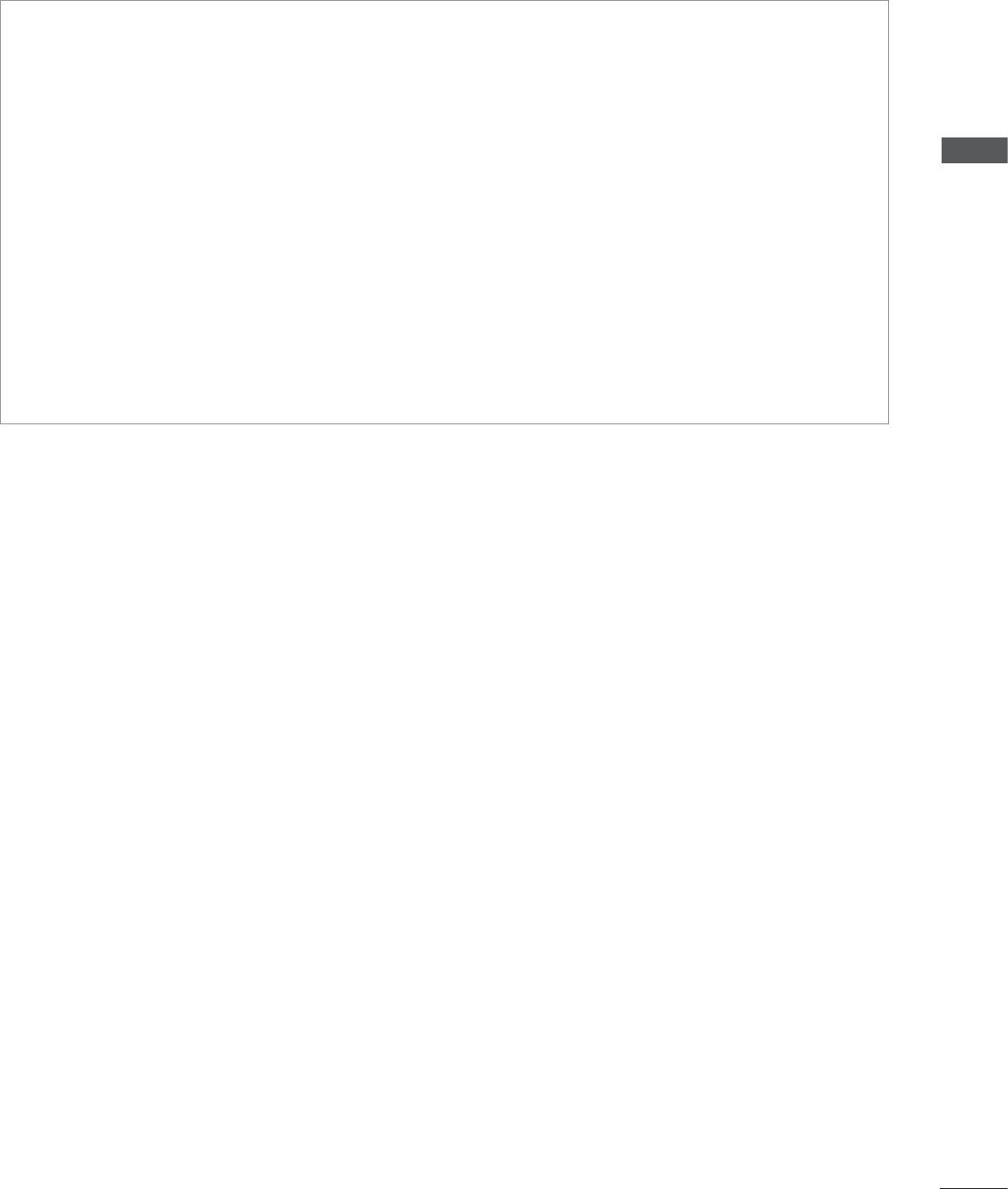
■ Для этой функции необходимо постоянное широкополосное подключение к Интернету.
■ Вам не нужно подключаться к компьютеру, чтобы использовать эту функцию.
■ Если Установки сети не срабатывает, проверьте состояние сети. Проверьте кабель LAN и
убедитесь, что на маршрутизаторе включен протокол DHCP, если вы хотите использовать
автонастройку.
■ Если Установки сети не настроены полностью, сеть не сможет нормально
НАСТРОЙКА ВНЕШНЕГО ОБОРУДОВАНИЯ
функционировать.
■ Автонастройка IP: Выберите эту настройку, если есть DHCP сервер в локальной
вычислительной сети (LAN) через проводную связь, телевизор автоматически получит
IP-адрес. Если вы используете широкополосный маршрутизатор или широкополосный
модем, у которого есть функция DHCP (Dynamic Host Configuration Protocol) сервера.
IP-адрес будет определен автоматически.
■ Ручная настройка IP: Выберите эту настройку, если в сети нет DHCP сервера, и вы хотите
ввести IP-адрес вручную.
21
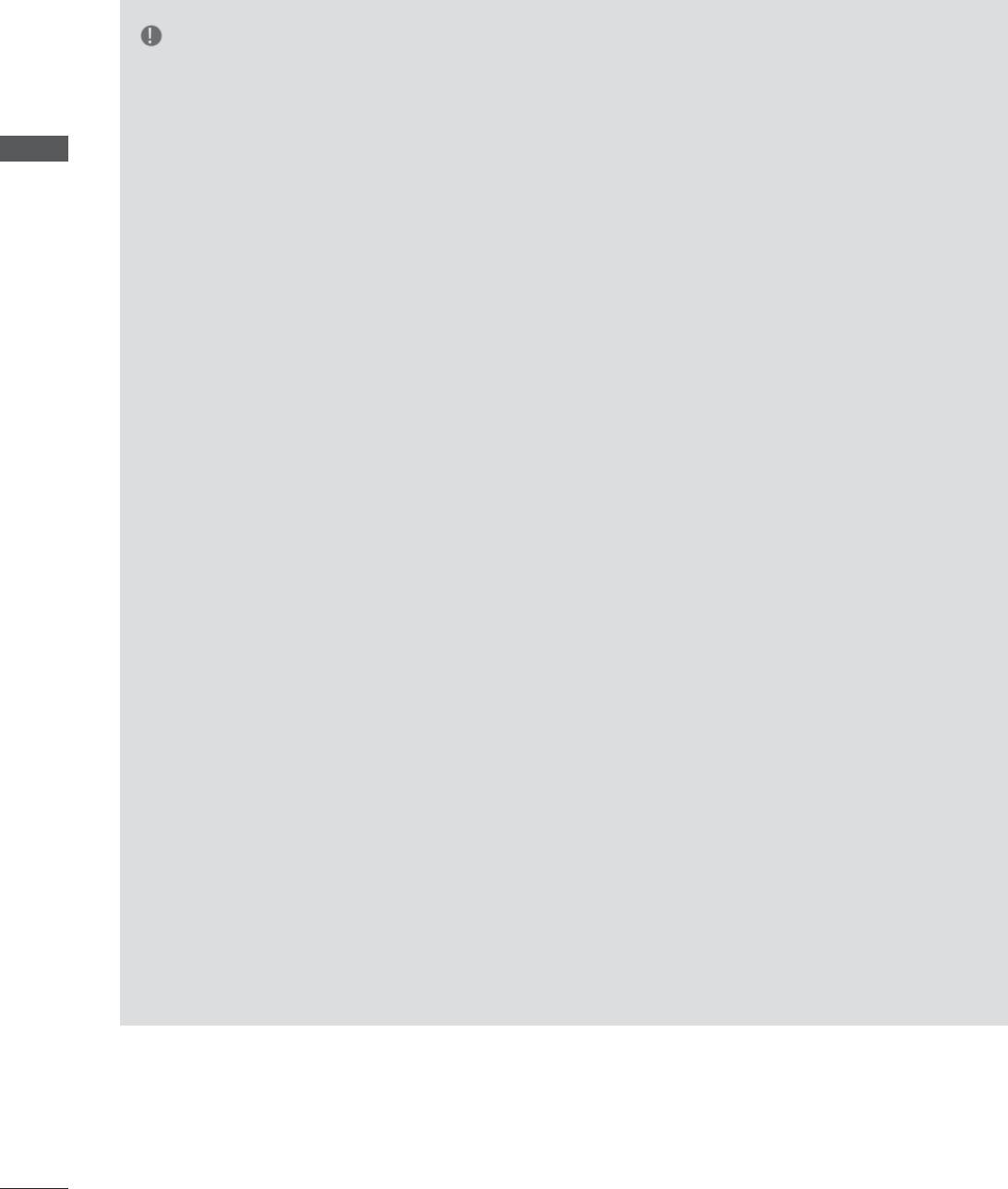
НАСТРОЙКА ВНЕШНЕГО ОБОРУДОВАНИЯ
ПРИМЕЧАНИЕ
► Более подробная информация о настройке и
► DSL модем требуется для пользования
устранении неисправностей Netcast, см. по
услугой DSL, кабельный модем требуется
адресу http://lgknowledgebase.com. Поиск
для пользования услугой кабельного модема.
Netcast.
В зависимости от способа доступа и
► Используйте стандартный кабель LAN для
абонентского договора с вашим интернет-
этого телевизора. Cat5 или лучше с разъемом
провайдером вы, возможно, не сможете
НАСТРОЙКА ВНЕШНЕГО ОБОРУДОВАНИЯ
RJ45.
использовать функцию подключения к
► Многие проблемы с подключением к сети
Интернету, имеющуюся на данном
при установке часто могут быть устранены
телевизоре, либо может быть ограничено
путем повторной настройки маршрутизатора
количество устройств, которые можно
или модема. Сразу после подключения
подсоединять одновременно (если ваш
плеера к домашней сети выключите и/или
провайдер ограничивает соглашение одним
отсоедините кабель питания маршрутизатора
устройством, то телевизор не может быть
домашней сети или кабельный модем. Затем
подключен, если уже подключен компьютер).
включите устройство и/или заново
► Использование Маршрутизатора может быть
подсоедините кабель питания.
запрещено или ограничено в зависимости от
► В зависимости от Интернет-провайдера
политики и ограничений вашего интернет-
количество устройств, которые могут
провайдера. Для получения дополнительной
получать доступ в Интернет, может быть
информации обратитесь к вашему интернет-
ограничено соответствующими условиями
провайдеру напрямую.
обслуживания. Для получения
► Беспроводная сеть работает на
дополнительной информации свяжитесь с
радиочастотах 2,4 ГГц, которые также
вашим интернет-провайдером.
используются другими бытовыми приборами,
► Компания LG не несет ответственности за
такими как беспроводной телефон,
какие-либо сбои в работе телевидения и/или
устройства Bluetooth®, микроволновая печь,
сети Интернет по причине ошибок/
поэтому из-за таких устройств могут
неисправностей соединения, связанных с
возникать помехи.
вашим широкополосным подключением к
► Может быть прерван радиоустройством,
Интернету или с другим подключенным
работающим на частотах 5 ГГц. На этих
оборудованием.
частотах работает беспроводной
► Компания LG не несет ответственности за
проигрыватель мультимедиа LG,
проблемы с подключением к Интернету.
беспроводные телефоны, другие устройства
► Некоторые виды контента, доступного через
Wi-Fi.
сетевое соединение, могут быть
► Окружающие условия могут привести к
несовместимы с телевизором. Если у вас
снижению скорости передачи данных в
есть вопросы по поводу такого контента,
беспроводной сети.
свяжитесь с создателем этого контента.
► Выключите все неиспользуемое сетевое
► Если скорость сетевого соединения не
оборудование в вашей локальной домашней
отвечает требованиям контента, к которому
сети. Некоторые устройства могут
осуществляется доступ, результат может
генерировать сетевой трафик.
быть неудовлетворительным.
► В некоторых случаях установка точки доступа
► Некоторые операции по подключению к
или беспроводного маршрутизатора выше от
Интернету могут быть невозможны из-за
пола может улучшить прием.
определенных ограничений, установленных
► Качество приема через беспроводное
провайдером вашего широкополосного
соединение зависит от многих факторов,
подключения к Интернету.
таких как тип точки доступа, расстояние
► Любая плата, взимаемая интернет-
между телевизором и точкой доступа и
провайдером, в том числе, без ограничения,
расположение телевизора.
плата за соединение покрывается вами
► При подключении к Интернету через
лично.
проводной/беспроводной маршрутизатор
► Для подключения к этому телевизору
соединение может быть прервано из-за
требуется порт LAN стандарта 10 Base-T или
ограничений в использовании и
100 Base-TX. Если ваш интернет-сервис не
необходимости подтверждения у провайдера.
поддерживает такое соединение, вы не
сможете подключить телевизор.
22
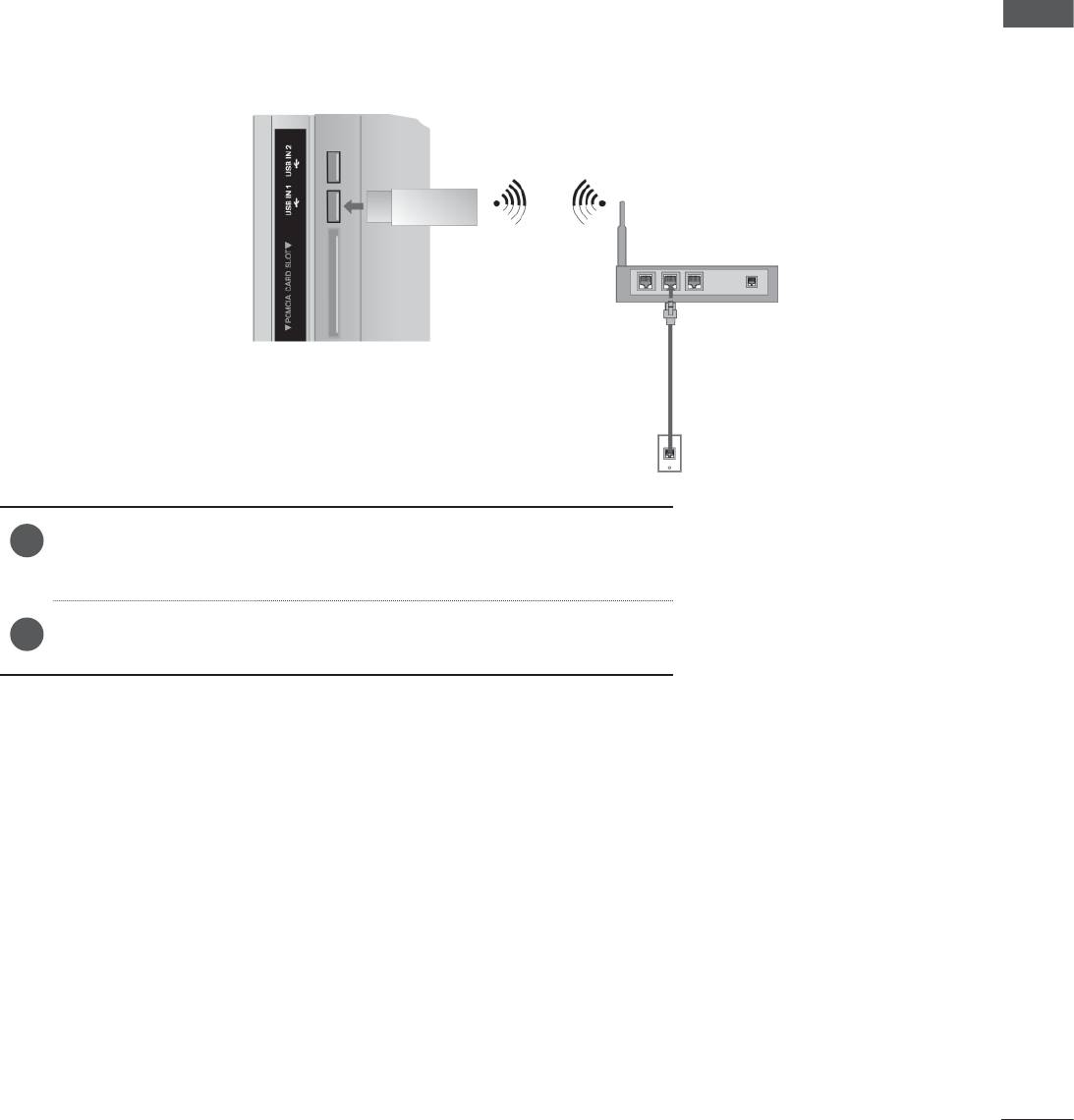
Подключение к беспроводной сети
Адаптер LG Wireless LAN for Broadband/DLNA Adaptor а позволяет подключить телевизор к
беспроводной локальной сети.
Конфигурация сети и способ подключения могут различаться в зависимости от используемого
оборудования и сетевого окружения. Обратитесь к инструкциям по установке, прилагаемым к
вашей точке доступа или беспроводному маршрутизатору для получения детальных инструкций
НАСТРОЙКА ВНЕШНЕГО ОБОРУДОВАНИЯ
по подключению и сетевым настройкам.
1
Подсоедините Адаптер LG Wireless LAN for Broadband/
DLNA к разъему USB IN 1 или USB IN 2 на телевизоре.
Выберите “Установки сети” в меню СЕТЬ.
2
После подключения можно использовать меню NetCast.
23
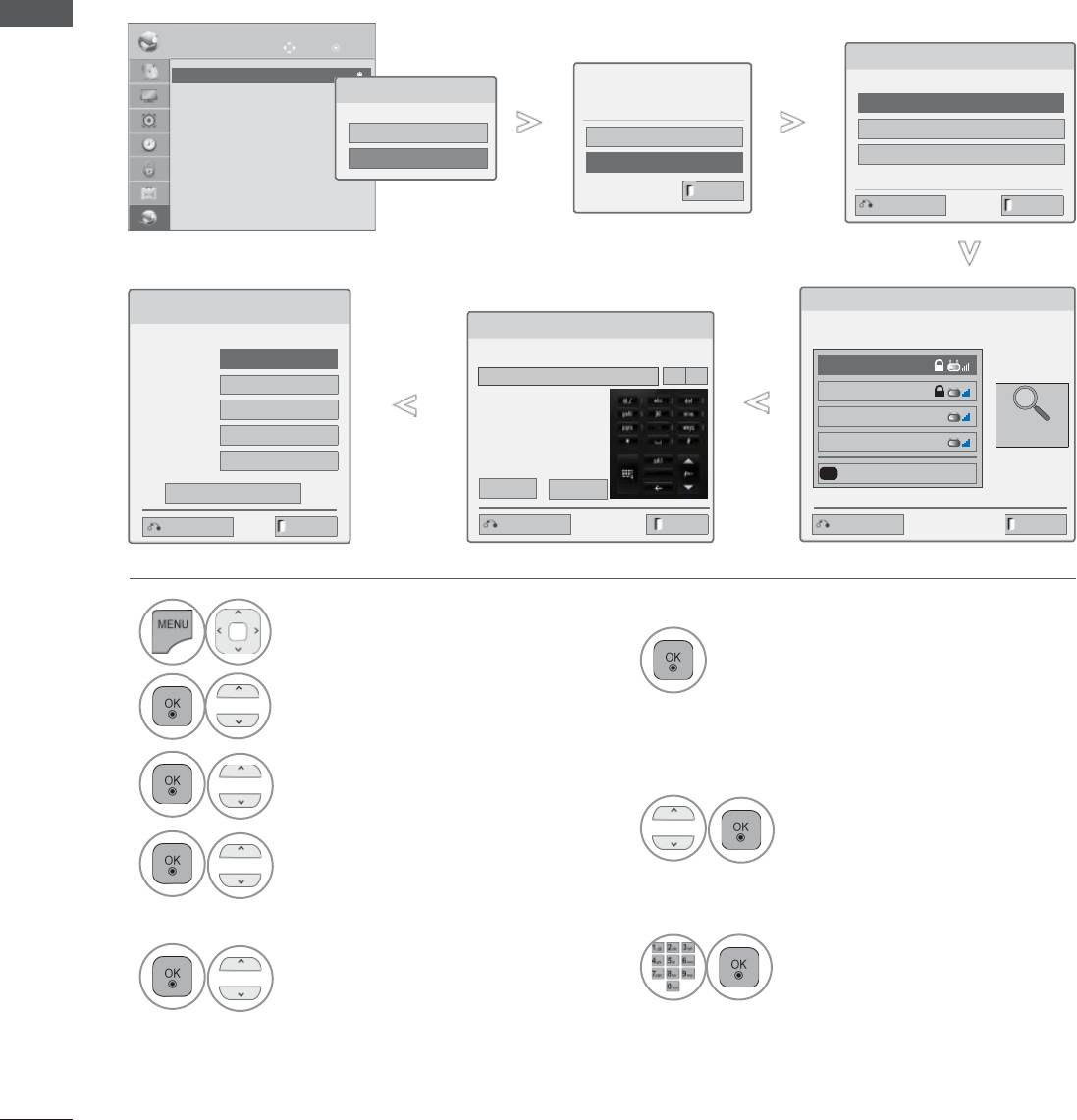
НАСТРОЙКА ВНЕШНЕГО ОБОРУДОВАНИЯ
Настройка беспроводной сети
Перед подключением телевизора к сети требуется настройка точки доступа или беспроводного
маршрутизатора.
Если вы уже задали
НАСТРОЙКА ВНЕШНЕГО ОБОРУДОВАНИЯ
СЕТЬ
Двиг
OK
Установки сети
Выберите настройку соединения с беспроводной сетью.
• Установки сети : проводной
• Установки сети : проводной
►
Существует предыдущее значение
настройки. Выполнить настройку
Выберите настройку соединения с беспроводной сетью.
Тип сети
•
Состояние сети:Соединение с Интернетом установлено.
соединения с предыдущими
Настройка из списка точек доступа (AP).
• Официальное уведомление
Рекомендуется использовать проводную сеть
параметрами?
проводной
Простая установка (режим WPS-кнопки)
OK
беспроводной
Настройка сети 'Ad-hoc'
Сброс
ꔉ Далее
ꔉ Далее
Выход
Предыдущий
Выход
Если ваша точка доступа
заблокирована:
Выбор точки доступа
Установки сети
Введение защитного ключа
Выберите AP для настройки соединения.
Выберите режим IP-настройки.
Стр. 1/1
Введите защитный ключ точки доступа.
Режим IP
◄ Автонастройка IP ►
Введите 10 или 26 шестнадцатеричных цифр (0~9, A~F). Введите 5 или 13 символов ASCII.
IPTIME
◄►
● IP-адрес 255 . 255 . 0 . 0
iptime
● Маска подсети
255 . 255 . 0 . 0
ASW
Поиск точки
● Шлюз 255 . 255 . 0 . 0
Network1
доступа...
● Сервер DNS
255 . 255 . 0 . 0
Соединение в режиме PIN
OK
OK
Отмена
ꔉ Далее
ꔉ Далее
Предыдущий
Выход
Пред.
Выход
Предыдущий
Выход
1
Выполните поиск всех доступных
Выберите СЕТЬ.
точек доступа или беспроводных
6
маршрутизаторов в пределах
2
досягаемости, они отобразятся в
Выберите Установки сети.
виде списка.
Выберите точку доступа или
3
беспроводной
Выберите Беспроводной.
маршрутизатор из списка
7
(если ваша точка доступа
4
Если вы уже настраивали сеть:
заблокирована, введите
выберите Сброс.
защитный ключ точки
Новые настройки подключения
доступа).
заменят текущие настройки сети.
8
5
Введите защитный ключ
Выберите Настройка из списка
точки доступа.
точек доступа (AP).
Повторите шаги 4–5, описанные на
9
стр. 20.
24
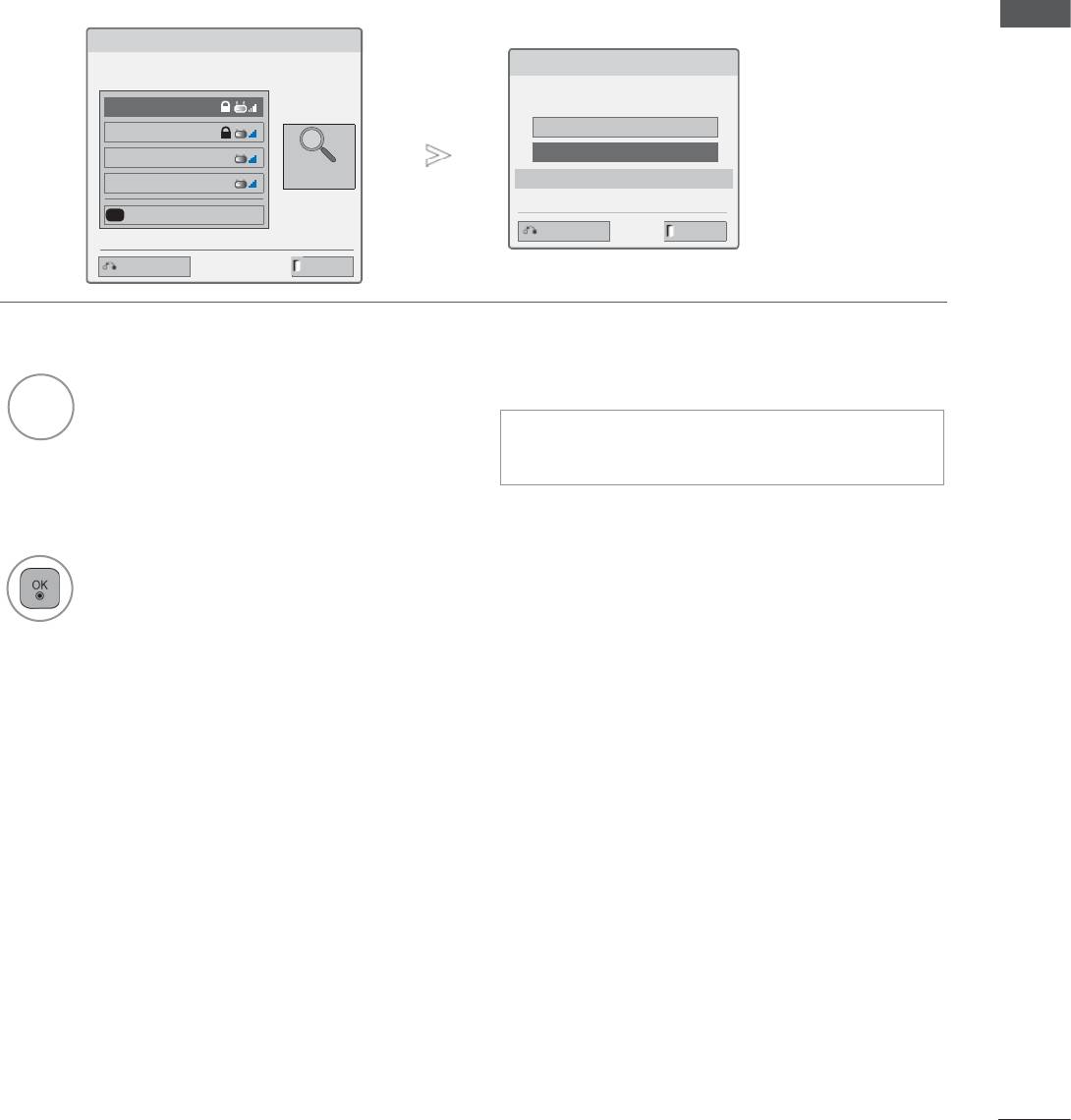
Если задан защитный код
PIN-код (Персональный идентификационный номер)
Если вы хотите подключить точку доступа или маршрутизатор с PIN-кодом, используйте эту
функцию.
Выбор точки доступа
НАСТРОЙКА ВНЕШНЕГО ОБОРУДОВАНИЯ
Выберите AP для настройки соединения.
Соединение в режиме PIN
Стр. 1/1
Введите номер PIN на интернет-странице точки
доступа (AP) и нажмите кнопку 'Соединить'.
IPTIME
PIN-КОД : 12345670
iptime
Подключить
ASW
Поиск точки
Дополнительную информацию см. в Руководстве по
Network1
доступа...
эксплуатации точки доступа (AP).
ꔉ Далее
Соединение в режиме PIN
Предыдущий
Выход
ꔉ Далее
Предыдущий
Выход
Повторите шаги 1–7, описанные на
1
стр. 24.
2
Подключите точку доступа с
Красный
режимом PIN-кода.
■ PIN-код это уникальный 8-значный
номер ключа.
На экране телевизора отобразятся ID
3
сети и защитный ключ.
Введите PIN-код устройства.
4
Выберите Подключить.
Повторите шаги 4–5, описанные на
5
стр. 20.
25
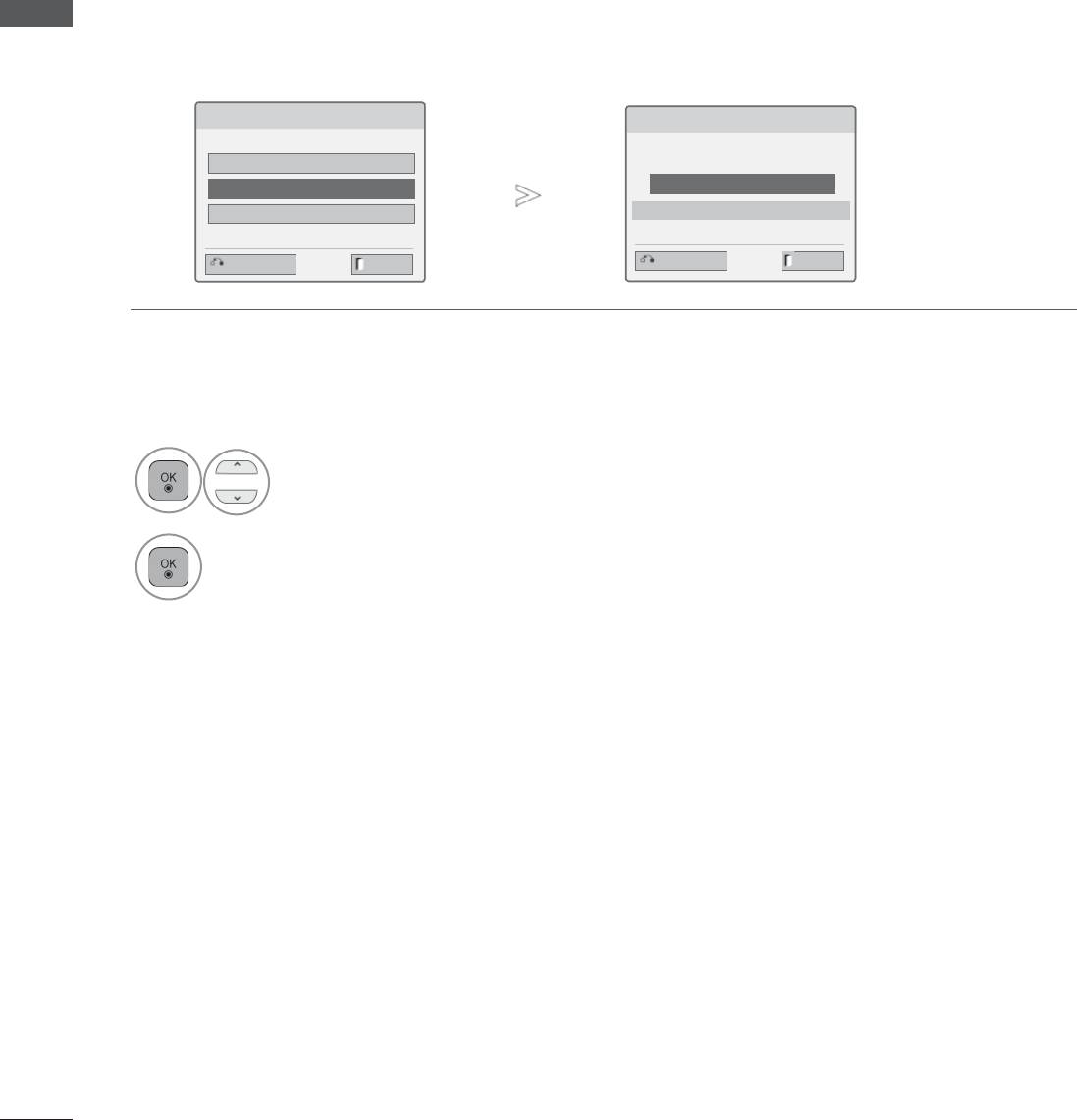
НАСТРОЙКА ВНЕШНЕГО ОБОРУДОВАНИЯ
Простая установка (режим WPS-кнопки)
Если ваша точка доступа или беспроводной маршрутизатор поддерживает PIN-код или WPS, то
можно использовать точку доступа или беспроводной маршрутизатор в пределах 120 секунд.
Вам не нужно знать имя точки доступа (SSID – идентификатор беспроводной сети) и защитный
НАСТРОЙКА ВНЕШНЕГО ОБОРУДОВАНИЯ
код вашей точки доступа или беспроводного маршрутизатора.
Выберите настройку соединения с беспроводной сетью.
Простая установка (режим WPS-кнопки)
Выберите настройку соединения с беспроводной сетью.
Нажмите кнопку 'Режим PBC' на точке доступа, затем
Настройка из списка точек доступа (AP).
нажмите кнопку 'Соединить'
Простая установка (режим WPS-кнопки)
Подключить
Предупреждение: проверьте наличие кнопки 'Режим PBC'
Настройка сети 'Ad-hoc'
на точке доступа.
ꔉ Далее
ꔉ Далее
Предыдущий
Выход
Предыдущий
Выход
Повторите шаги 1–4, описанные на
1
стр. 24.
2
Выберите Простая установка
(режим WPS-кнопки).
3
Выберите Подключить.
Повторите шаги 4–5, описанные на
4
стр. 20.
26
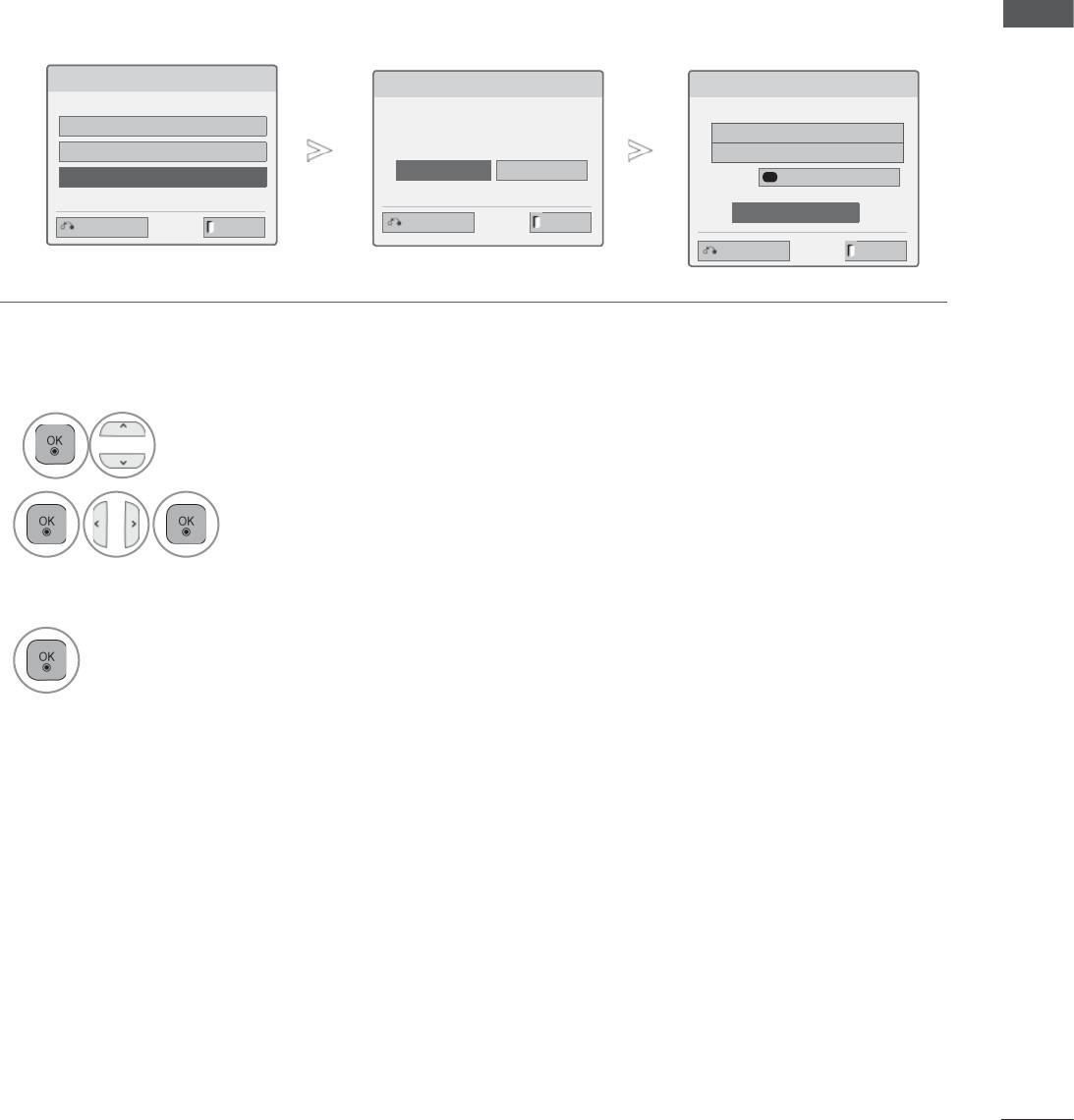
Режим AD-hoc
Это способ взаимодействия непосредственно с устройством, без обращения к точке доступа.
Это то же самое, что соединение двух компьютеров переходным кабелем.
НАСТРОЙКА ВНЕШНЕГО ОБОРУДОВАНИЯ
Выберите настройку соединения с беспроводной сетью.
Настройка сети 'Ad-hoc'
Настройка сети 'Ad-hoc'
Выберите настройку соединения с беспроводной сетью.
Введите данные о настройках в устройство.
При использовании существующей сети функции могут
Настройка из списка точек доступа (AP).
быть недоступны. Изменить сетевое соединение?
Идентификатор сети (SSID) : LGTV0
Простая установка (режим WPS-кнопки)
Защитный ключ : 3333333333
OK Отмена
Настройка сети 'Ad-hoc'
Изменение информации о настройках.
ꔉ Далее
ꔉ Далее
Подключить
Предыдущий
Выход
ꔉ Далее
Предыдущий
Выход
Предыдущий
Выход
Повторите шаги 1–3, описанные на
1
стр. 24.
2
Выберите Настройка сети 'Ad-hoc'.
3
Выберите OK.
Выберите Подключить (Connect) для подключения
сети Ad-hoc.
На экране телевизора отобразятся ID сети и
4
защитный ключ.
Введите ID сети и защитный ключ устройства.
Если сеть не может функционировать, измените
информацию о настройках с помощью Красной
кнопки (RED).
27
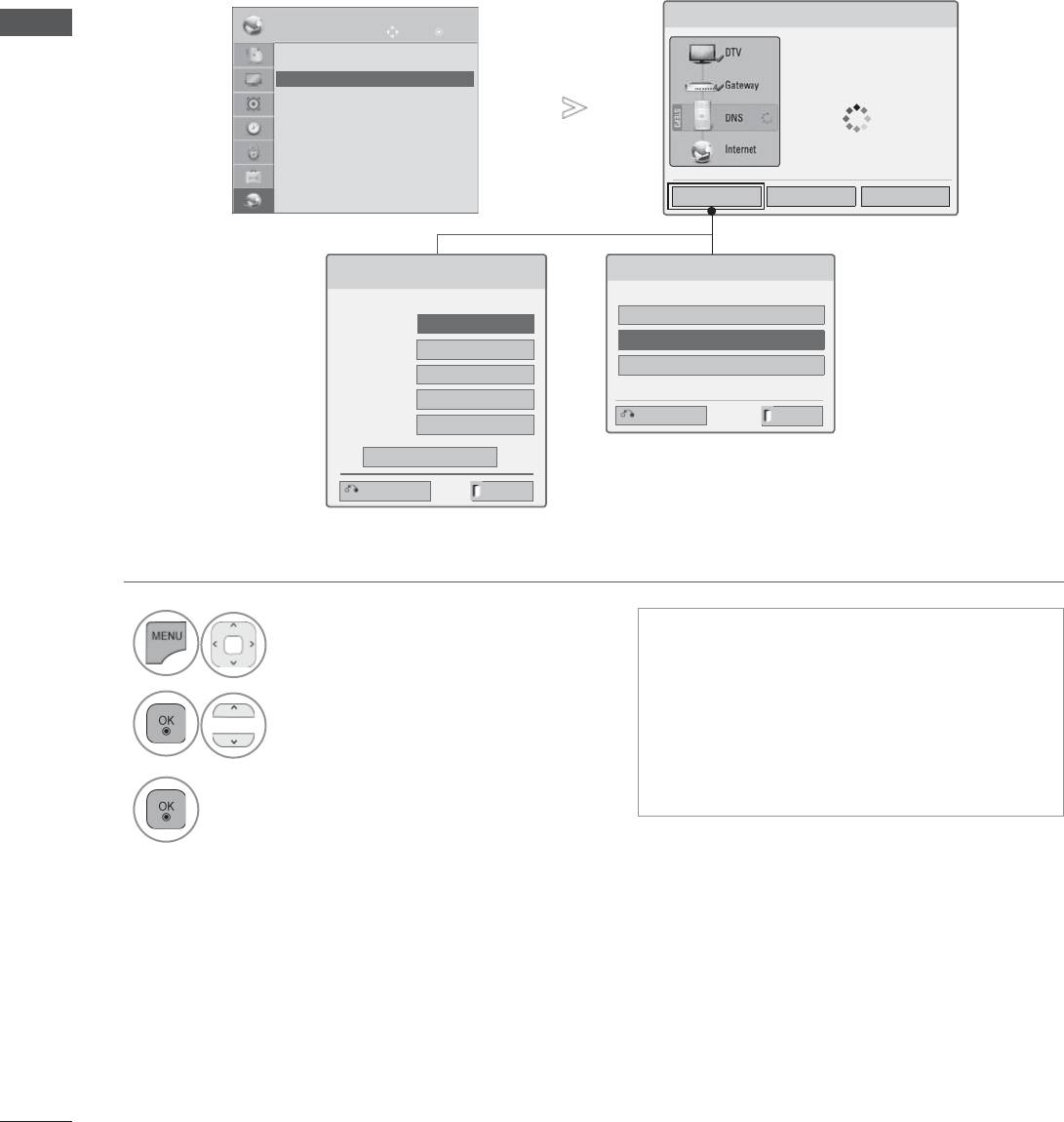
НАСТРОЙКА ВНЕШНЕГО ОБОРУДОВАНИЯ
Состояние сети
Установки сети
СЕТЬ
Двиг
OK
НАСТРОЙКА ВНЕШНЕГО ОБОРУДОВАНИЯ
• Установки сети : проводной
•
• Состояние сети : Соединение не настроено
Состояние сети:Соединение с Интернетом установлено.
Настройка сетевого соединения
• Официальное уведомление
Настройка Проверка Закрыть
Установки сети
Выберите настройку соединения с беспроводной сетью.
Выберите настройку соединения с беспроводной сетью.
Выберите режим IP-настройки.
Настройка из списка точек доступа (AP).
Режим IP
◄ Автонастройка IP ►
Простая установка (режим WPS-кнопки)
● IP-адрес 255 . 255 . 0 . 0
Настройка сети 'Ad-hoc'
● Маска подсети
255 . 255 . 0 . 0
ꔉ Далее
● Шлюз 255 . 255 . 0 . 0
Предыдущий
Выход
● Сервер DNS
255 . 255 . 0 . 0
OK
Беспроводное подключение
Предыдущий
Выход
Проводное подключение
1
■ Настройка: Возврат в меню настроек
Выберите СЕТЬ.
сети или меню типа настроек
беспроводной сети.
2
■ Проверка: Проверка текущего
Выберите Состояние сети.
состояния сети после настройки сети.
■ Закрыть: Возврат к предыдущему
3
меню.
Проверьте состояния сети.
28
Оглавление
- РУКОВОДСТВО ПОЛЬЗОВАТЕЛЯ
- ОГЛАВЛЕНИЕ
- ПОДГОТОВКА К ИСПОЛЬЗОВАНИЮ
- НАСТРОЙКА ВНЕШНЕГО ОБОРУДОВАНИЯ
- ПРОСМОТР ПРОГРАММЫ / УПРАВЛЕНИЕ ПРОГРАММАМИ
- NETCAST
- ИСПОЛЬЗОВАНИЕ BLUETOOTH
- ПРИМЕНЕНИЕ УСТРОЙСТВА USB
- ИГРЫ
- EPG (ЭЛЕКТРОННОЕ РУКОВОДСТВО ПО ПРОГРАММАМ) (В ЦИФРОВОМ РЕЖИМЕ)
- КОНТРОЛЬ ИЗОБРАЖЕНИЯ
- УПРАВЛЕНИЕ ЗВУКОМ И ВЫБОР ЯЗЫКА
- УСТАНОВКА ЧАСОВ
- РОДИТЕЛЬСКИЙ КОНТРОЛЬ/РЕЙТИНГИ
- ТЕЛЕТЕКСТ
- ЦИФРОВОЙ ТЕЛЕТЕКСТ
- ПРИЛОЖЕНИЕ






